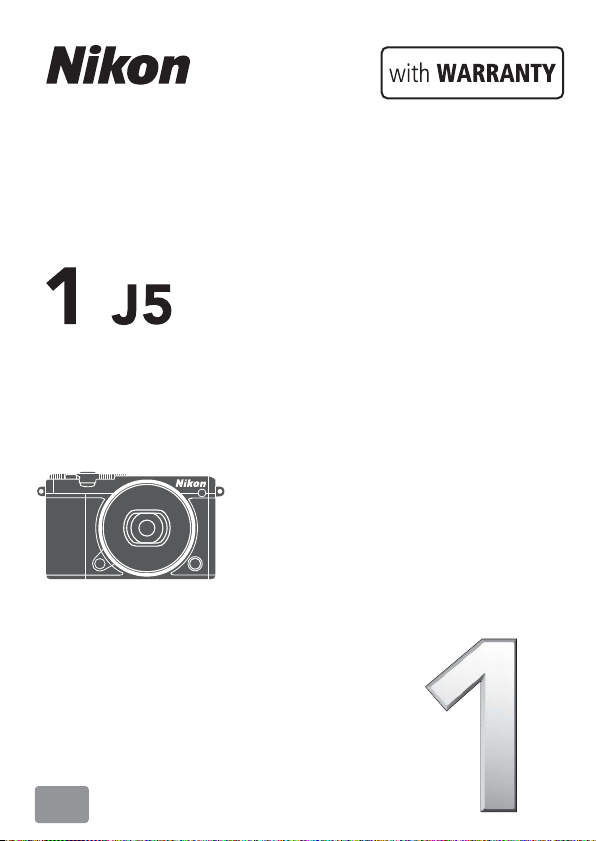
DIGITĀLĀ KAMERA
Lietošanas rokasgrāmata
(ar garantiju)
Lv
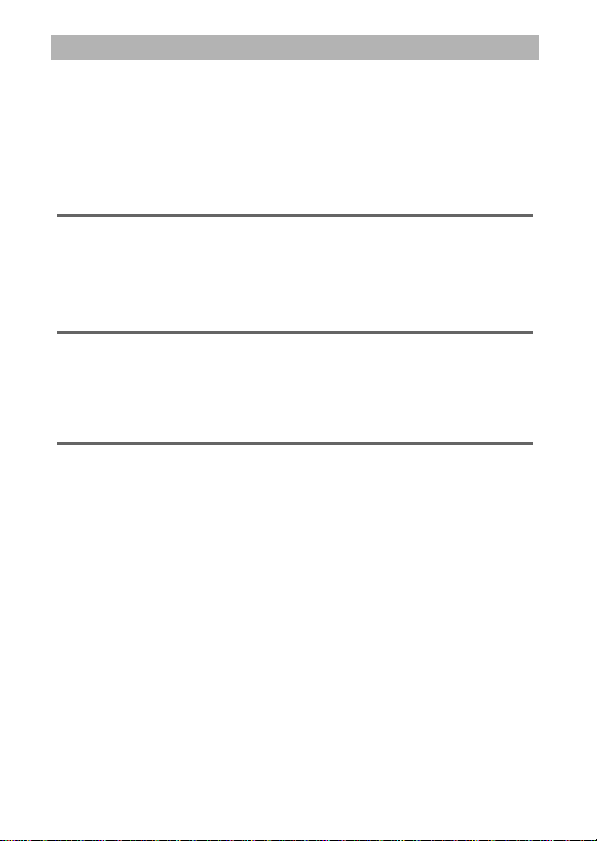
Satura rādītājs
Skārienekrāna vadība ............................................................................... iv
Par šo rokasgrāmatu ...................................................................................v
Atsauces rokasgrāmata ............................................................................ vi
Jūsu drošībai.............................................................................................. vii
Paziņojumi ....................................................................................................x
Bezvadu..................................................................................................... xvi
Ievads 1
Kamera un piederumi ................................................................................ 1
Kameras daļas ............................................................................................. 2
Skārienekrāna lietošana.......................................................................... 13
Pirmās darbības ........................................................................................ 18
Fotogrāfiju uzņemšana un skatīšana 25
„Notēmē un uzņem” fotogrāfiju uzņemšana
(automātiskais režīms) ...................................................................... 25
Fotogrāfiju skatīšana..........................................................................................28
Attēlu izdzēšana...................................................................................................29
Video ierakstīšana un skatīšana 32
Video ierakstīšana .................................................................................... 32
Fotogrāfiju uzņemšana video ierakstīšanas laikā ....................................35
Video skatīšana ......................................................................................... 36
Video izdzēšana....................................................................................................37
v Uzlabota video opcijas...................................................................... 38
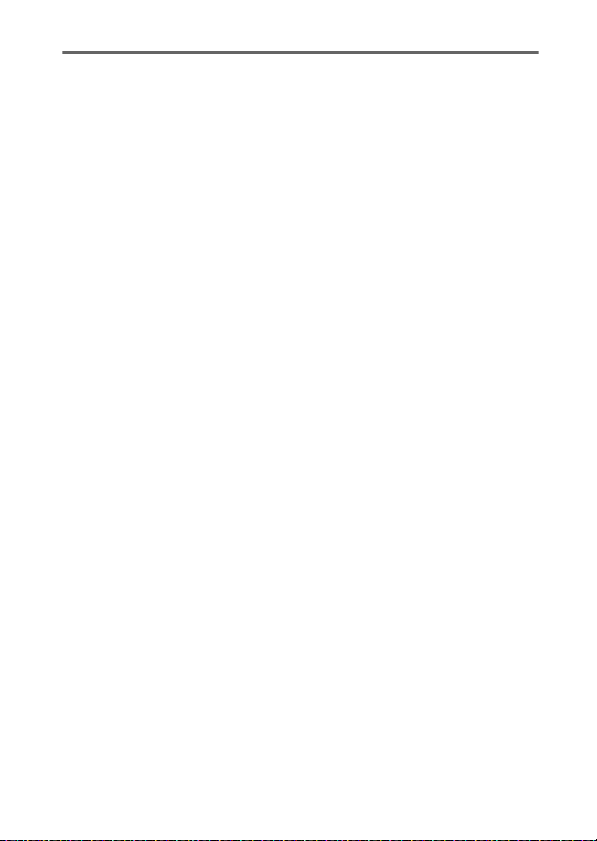
Citi uzņemšanas režīmi 41
w Radošā režīma atlasīšana.................................................................41
Objektam vai situācijai atbilstoša režīma izvēlēšanās ........................... 42
HDR ..........................................................................................................................44
Easy Panorama (Vienkārša panorāma)........................................................45
Selective Color (Selektīva krāsa).................................................................... 48
Fotogrāfiju uzņemšana P, S, A un M režīmos.........................................49
P Ieprogrammēts automātiskais....................................................................49
S Aizvara prioritātes automātiskais režīms................................................. 50
A Apertūras prioritātes automātiskais režīms...........................................51
M Manuāls..............................................................................................................52
a Kustībā esošu objektu fotografēšana (sporta režīms)...................53
u Momenta izvēlēšanās (labākā momenta tveršana).......................55
Izvēlieties uzņēmumu manuāli (aktīvā atlase) ......................................... 55
Jūsu momenta izvēlēšanās (lēnā skatīšana).............................................. 59
Ļaut kamerai izvēlēties momentu (viedais fotogrāfijas
atlasītājs)........................................................................................................... 61
z Fotogrāfiju apvienošana ar īsām video vinjetēm
(kustības momentuzņēmuma režīms) ............................................65
Kustības momentuzņēmumu skatīšana.....................................................69
Kustības momentuzņēmumu izdzēšana.................................................... 69
i
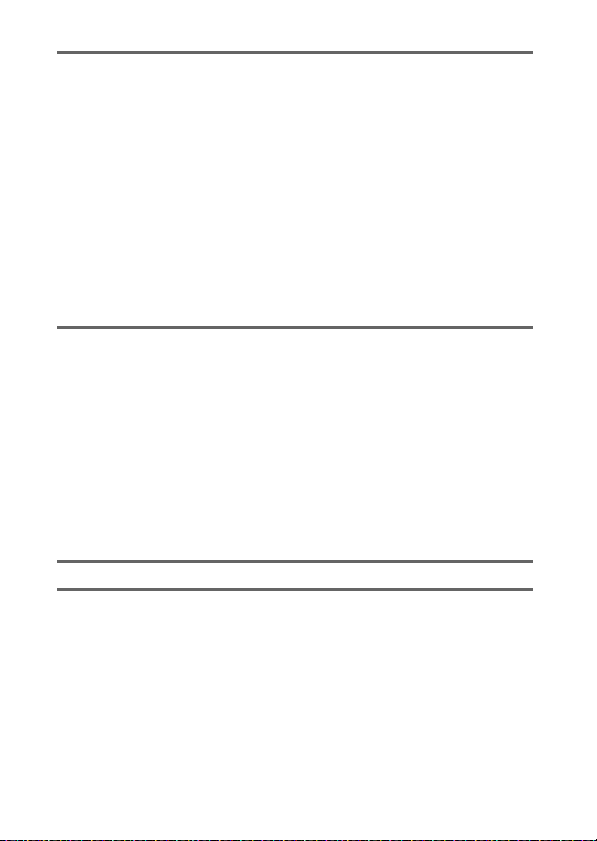
Vairāk par fotogrāfiju uzņemšanu 70
Tiešā attēla vadība ................................................................................... 70
Nepārtrauktas uzņemšanas režīms....................................................... 73
Automātiskā taimera režīmi ................................................................... 75
Iebūvētā zibspuldze................................................................................. 77
Automātiskas zibspuldzes atvēršanas režīmi ............................................77
Manuālas zibspuldzes atvēršanas režīmi....................................................79
Pašportreti ................................................................................................. 83
Uzņemšanas ar pieskārienu opcijas ...................................................... 86
C automātiskais, w radošais un pašportreta režīmi ..........................86
a Sporta režīms....................................................................................................86
P, S, A un M režīmi..................................................................................................87
v Uzlabots video režīms.................................................................................88
Wi-Fi 89
Kā Wi-Fi var jums palīdzēt....................................................................... 89
Bezvadu sakaru drošība .......................................................................... 90
Savienojuma izveidošana, izmantojot Wi-Fi....................................... 93
Android un iOS: savienojuma izveidošana, izmantojot SSID...............93
Android: Savienojuma izveidošana, izmantojot NFC .............................94
Fotogrāfiju augšupielādēšana viedierīcē ............................................ 96
Fotogrāfiju augšupielāde pa vienai..............................................................96
Vairāku atlasīto fotogrāfiju augšupielāde...................................................97
Fotogrāfiju augšupielāde, izmantojot NFC................................................98
Atlasīto fotogrāfiju lejupielādēšana viedierīcē .................................. 99
Izvēļņu opcijas 100
Pievienošana datoram 104
Attēlu kopēšana datorā......................................................................... 104
ViewNX-i instalēšana.......................................................................................104
Attēlu kopēšana datorā..................................................................................105
ii
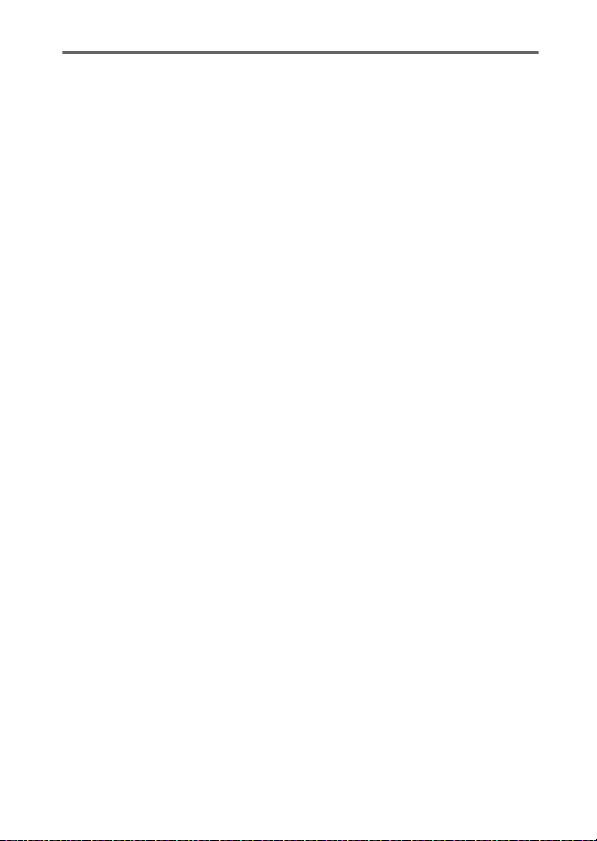
Tehniskas piezīmes 108
Papildu piederumi ................................................................................. 108
Apstiprinātās atmiņas kartes ........................................................................109
Uzglabāšana un tīrīšana ....................................................................... 110
Uzglabāšana .......................................................................................................110
Tīrīšana..................................................................................................................110
Kameras un akumulatora kopšana: brīdinājumi ............................. 111
Traucējummeklēšana ............................................................................ 116
Akumulators/displejs.......................................................................................116
Uzņemšana (visi režīmi)..................................................................................116
Video......................................................................................................................117
Uzņemšanas ar pieskārienu opcijas ...........................................................117
Atskaņošana .......................................................................................................118
Wi-Fi (bezvadu tīkli)..........................................................................................118
Dažādi ...................................................................................................................118
Kļūdu paziņojumi................................................................................... 119
Specifikācijas .......................................................................................... 121
Digitālā kamera Nikon 1 J5............................................................................121
Akumulatora darbmūžs..................................................................................132
Indekss ..................................................................................................... 133
Garantijas noteikumi - Nikon Eiropas apkopes garantija .............. 137
iii
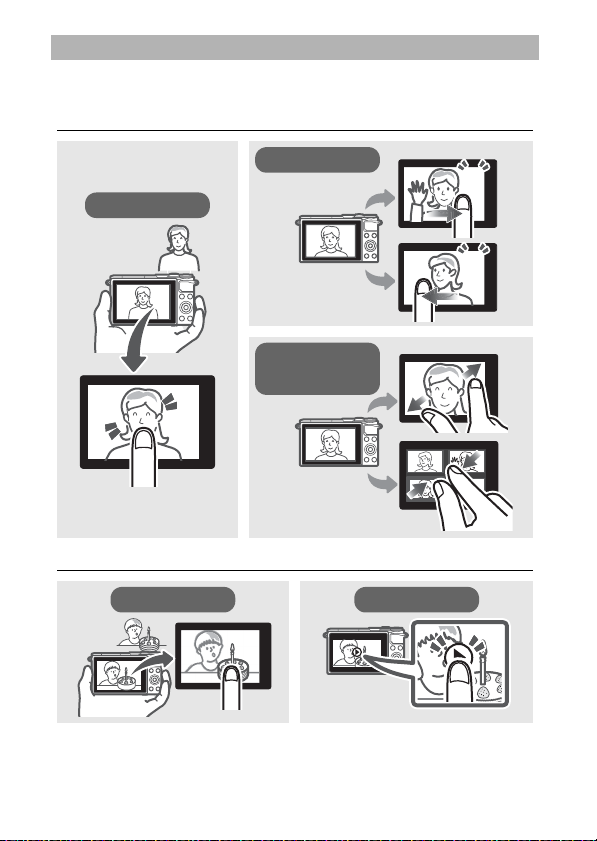
Skārienekrāna vadība
Uzņemšana
Skatīšana
Atskaņošanas
tālummaiņa/sīktēlu
atskaņošana
Fokuss
Atskaņošana
Skārienekrāna vadību var izmantot fotografēšanai un dažādām citām
darbībām (0 13).
Fotogrāfijas
2/12
3/12
4/12
Video
Skārienekrāna vadību papildus iepriekš minētajām funkcijām var
izmantot, lai regulētu iestatījumus un pārvietotos pa izvēlnēm.
iv
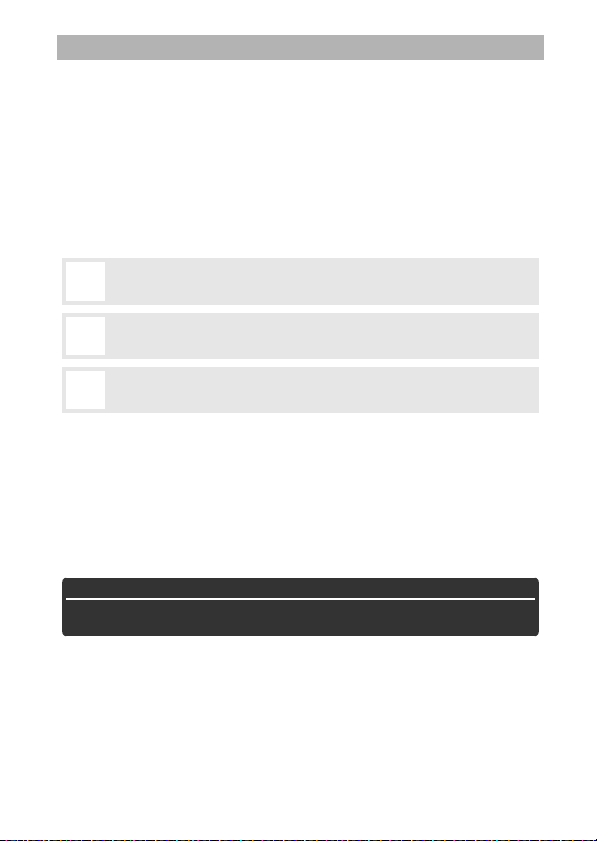
Par šo rokasgrāmatu
Pilnu jūsu digitālās kameras lietošanas pamācību skatiet Atsauces
rokasgrāmatā (vi lpp.). Lai izmantotu visas kameras sniegtās iespējas,
lūdzam rūpīgi izlasīt šo Lietošanas rokasgrāmatu un uzglabāt to vietā, kur
tā būs pieejama visiem, kas lietos šo izstrādājumu.
Kameras iestatījumi
Šajā rokasgrāmatā paskaidrojumi ir sniegti, pieņemot, ka tiek izmantoti
noklusējuma iestatījumi.
Simboli un apzīmējumi
Lai atvieglotu vajadzīgās informācijas atrašanu, tiek izmantoti šādi simboli un
apzīmējumi:
Šī ikona apzīmē brīdinājumus; tā ir informācija, kas noteikti jāizlasa pirms
D
lietošanas, lai nepieļautu kameras sabojāšanu.
Šī ikona apzīmē piezīmes; tā ir informācija, kas noteikti jāizlasa pirms
A
kameras lietošanas.
Šī ikona apzīmē norādes uz citām šīs rokasgrāmatas lappusēm.
0
Šajā rokasgrāmatā ilustratīvos nolūkos parasti tiek izmantots objektīvs
1 NIKKOR VR 10–30 mm f/3,5–5,6 PD-ZOOM.
Nikon lietotāju atbalsts
Apmeklējiet turpmāk norādīto vietni, lai reģistrētu savu kameru un uzzinātu
jaunāko informāciju par produktiem. Jūs varēsiet atrast atbildes uz bieži
uzdotajiem jautājumiem (FAQ) un sazināties ar mums, lai saņemtu tehnisku
palīdzību.
http://www.europe-nikon.com/support
A Jūsu drošībai
Iekams lietot kameru pirmo reizi, izlasiet drošības instrukcijas nodaļās „Jūsu
drošībai” (0 vii – ix) un „Kameras un akumulatora kopšana: brīdinājumi” (0 111).
v
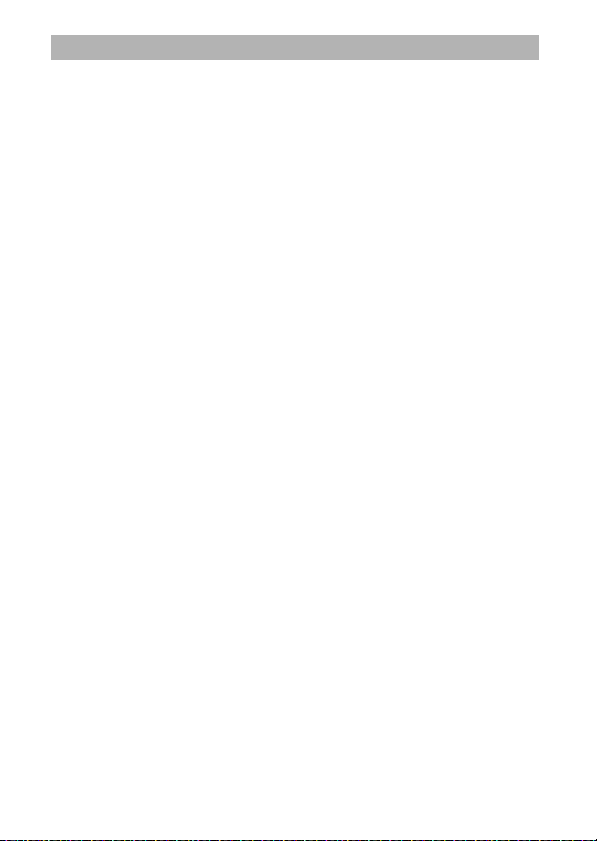
Atsauces rokasgrāmata
Lai iegūtu vairāk informācijas par jūsu Nikon kameras lietošanu,
lejupielādējiet no tālāk norādītās tīmekļa vietnes kameras Atsauces
rokasgrāmatas PDF faila kopiju. Atsauces rokasgrāmatu var skatīt,
izmantojot lietotni Adobe Reader vai Adobe Acrobat Reader 5.0 vai
jaunāku.
1 Savā datorā palaidiet tīmekļa pārlūku un atveriet šādu tīmekļa adresi
http://downloadcenter.nikonimglib.com/
2 Pārvietojieties uz vēlamā izstrādājuma lapu un lejupielādējiet
rokasgrāmatu.
vi
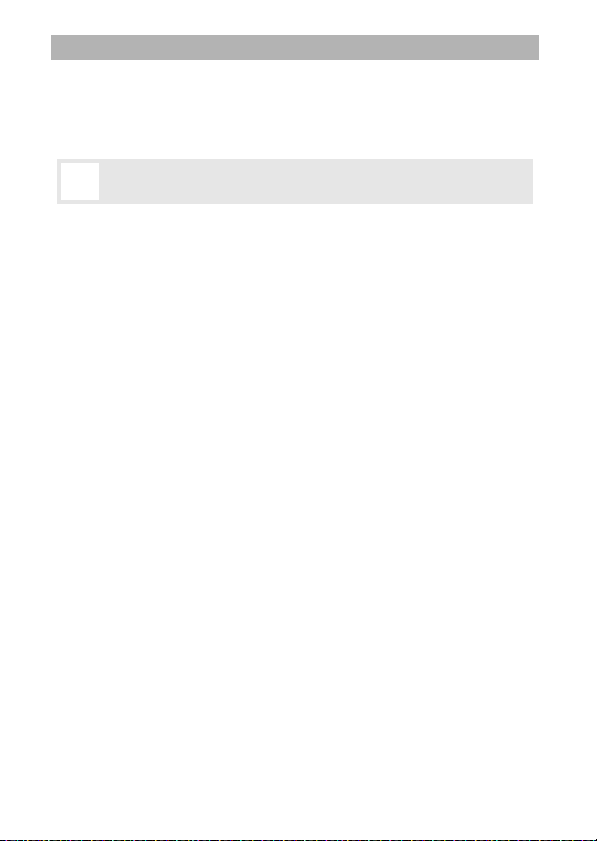
Jūsu drošībai
Lai nepieļautu Nikon izstrādājuma sabojāšanu un nesavainotu sevi un citus, pirms lietot
ierīci, izlasiet visus drošības noteikumus. Glabājiet šo drošības instrukciju vietā, kur to var
dabūt un izlasīt visi, kas izmantos ierīci.
Sekas, kas var notikt šajā sadaļā minēto piesardzības pasākumu neievērošanas dēļ, ir
apzīmētas ar šādu simbolu:
Šī ikona apzīmē brīdinājumus. Lai izvairītos no iespējamām traumām, pirms
lietot šo Nikon izstrādājumu, izlasiet visus brīdinājumus.
A
❚❚ BRĪDINĀJUMI
Neļaujiet kadrā iekļūt saulei. Uzņemot
A
objektus pretgaismā, neļaujiet kadrā iekļūt
saulei. Ja saules gaisma fokusējas kamer as
objektīvā vai tuvu tam, tas var izraisīt
aizdegšanos.
Kļūmes gadījumā nekavējoties to izslēdziet. Ja
A
pamanāt, ka no ierīces vai maiņstrāvas
adaptera (pieejams atsevišķi) plūst dūmi
vai ir jūtama neparasta smaka, nekavējoties
atvienojiet maiņstrāvas adapteri un
izņemiet akumulatoru, lai izvairītos no
apdegumiem. Turpinot lietošanu, var gūt
traumas. Pēc akumulatora izņemšanas
nogādājiet ierīci pārbaudīšanai Nikon
pilnvarota tehniskās apkopes centrā.
Nelietojiet uzliesmojošu gāzu vidē .
A
Neizmantojiet elektronisko ierīci viegli
uzliesmojošu gāzu vidē, jo tas var izraisīt
eksploziju vai ugunsgrēku.
Uzglabājiet sausumā. Neiegremdējiet to
A
ūdenī un nepakļaujiet ūdens iedarbībai,
nerīkojieties ar to ar slapjām rokām.
Izstrādājuma samirkšana var to bojāt,
izraisīt aizdegšanos, vai arī jūs varat saņemt
elektriskās strāvas triecienu, ka mēr
darbojaties ar to ar slapjām rokām.
Neizjauciet to. Pieskaroties kameras iekšējām
A
detaļām, var savainoties. Ja kamera
darbojas nepareizi, to remontēt drīkst tikai
kvalificēts tehniķis. Ja kamera atveras
kritiena vai cita negadījuma rezultātā,
izņemiet akumulatoru, atvienojiet
maiņstrāvas adapteri un nogādājiet t o
Nikon pilnvarota apkopes centrā
pārbaudei.
Uzglabājiet bērniem nepieejamā vietā. Šī
A
brīdinājuma ignorēšana var būt
savainojumu cēlonis. Turklāt ņemiet vērā,
ka sīkas daļas rada aizrīšanās briesmas. Ja
bērns norij kādu šī aprīkojuma daļu,
nekavējoties vērsieties pie ārsta.
Nekad nekariet siksnu kaklā bērnam vai zīdainim.
A
Kameras siksna ap bērna vai zīdaiņa kaklu
var izraisīt to nožņaugšanu.
Ievērojiet lidmašīnas apkalpes un slimnīcas
A
personāla sniegtās instrukcijas.
vii
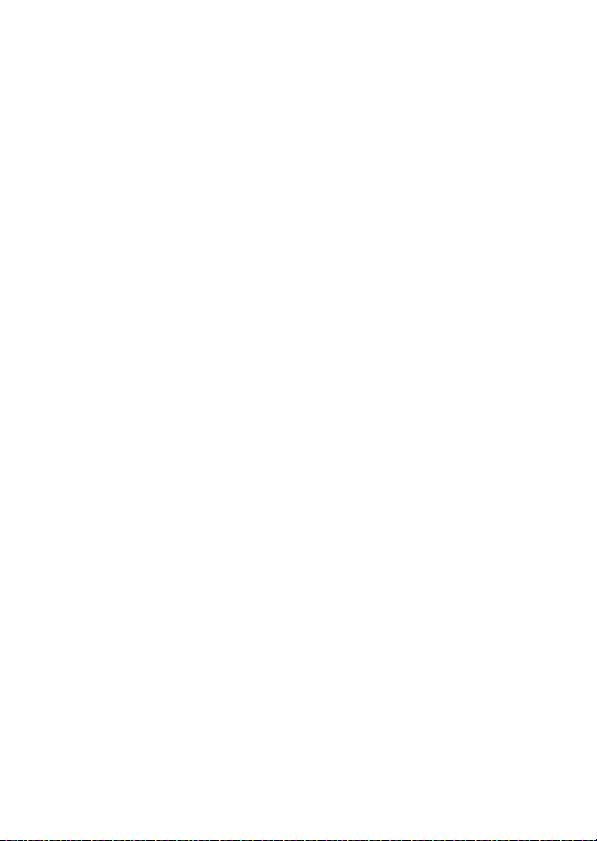
Nepalieciet ilgstoši saskarē ar k ameru,
A
akumulatoru vai lādētāju, ja ierīces ir ieslēgtas
vai tiek lietotas. Ierīces daļas sakarst. Atstājot
ierīci ilgstoši saskarē ar ādu, ir iespējams
gūt zemas temperatūras apdegumus.
Neatstājiet izstrādājumu vietās, kur tas tiks
A
pakļauts ļoti augstai temperatūrai, piemēram,
slēgtā automašīnā vai tiešos saules staros. Šīs
piesardzības prasības neievērošana var
izraisīt bojājumus vai aizdegšanos.
Nevērsiet zibspuldzi pre t motorizēta
A
transportlīdzekļa vadītāju. Šī brīdinājuma
ignorēšana var būt avārijas cēlonis.
Esiet uzmanīgi, lietojot zibspuldzi.
A
• Kamera s zibspuldzes lietošana tuvu ādai
vai citiem priekšmetiem var radīt
apdegumus.
• Zibspuldzes izmantošana tuvu
fotografējamā cilvēka acīm var izraisīt
īslaicīgu redzes pasliktināšanos.
Zibspuldzei jābūt ne mazāk kā viena
metra attālumā no objekta. Īpaša
piesardzība jāievēro, fotografējot
zīdaiņus.
Izvairieties no saskares ar šķidrajiem kristāliem.
A
Ja displejs saplīst, īpaši jāuzmanās, lai
nesavainotos ar stikla lauskām un neļautu
displeja šķidrajiem kristāliem saskarties ar
ādu, kā arī iekļūt acīs vai mutē.
Nepārnēsājiet trijkājus, ja ir pievienots objektīvs
A
vai kamera. Jūs varat paklupt vai nejauši
kādam iesist, radot savainojumus.
Nepieskarieties objektīva kustīgajām daļām. Šī
A
brīdinājuma neievērošana var būt
savainojumu cēlonis.
Rīkojoties ar akumulatoriem, ievērojiet attiecīgos
A
piesardzības noteikumu. Nepareizi rīkojoties,
akumulatoriem var parādīties sūce, tie var
pārplīst vai aizdegties. Rīkojoties ar
akumulatoriem, kurus paredzēt s izmantot
šajā izstrādājumā, ievērojiet šādus
piesardzības pasākumus:
• Izmantojiet vienīgi šai ierīcei
apstiprinātus akumulatorus.
• Ner adiet īssavienojumu un neizjauciet
akumulatoru.
• Nep akļaujiet akumulatoru un kameru,
kurā tas ir ievietots, spēcīgiem fiziskiem
triecieniem.
• Pirms nomainīt akumulatoru, pārbaudiet,
vai ierīce ir izslēgta. Ja izmantojat
maiņstrāvas adapteri, noteikti to
atvienojiet.
• Nemēģiniet akumulatoru ievietot otrādi
vai atmuguriski.
• Nep akļaujiet akumulatoru liesmu vai
pārmērīga karstuma iedarbībai.
• Neiegremdējiet to ūdenī un nepakļaujiet
ūdens iedarbībai.
• Transportējot akumulatoru, gala
kontaktiem uzlieciet vāku. Nepārvadājiet
un neuzglabājiet akumulatoru kopā ar
metāla priekšmetiem, piemēram,
kaklarotām vai matu sprādzēm.
• Ak umulatori, kad tie ir pilnībā
izlādējušies, var iztecēt. Lai izvairītos no
izstrādājuma sabojāšanas, izņemiet
akumulatoru, kad tas ir iz lādējies.
• Kad akumulators netiek izmantots,
uzlieciet gala kontaktu vāku un
uzglabājiet to vēsā, sausā vietā.
viii
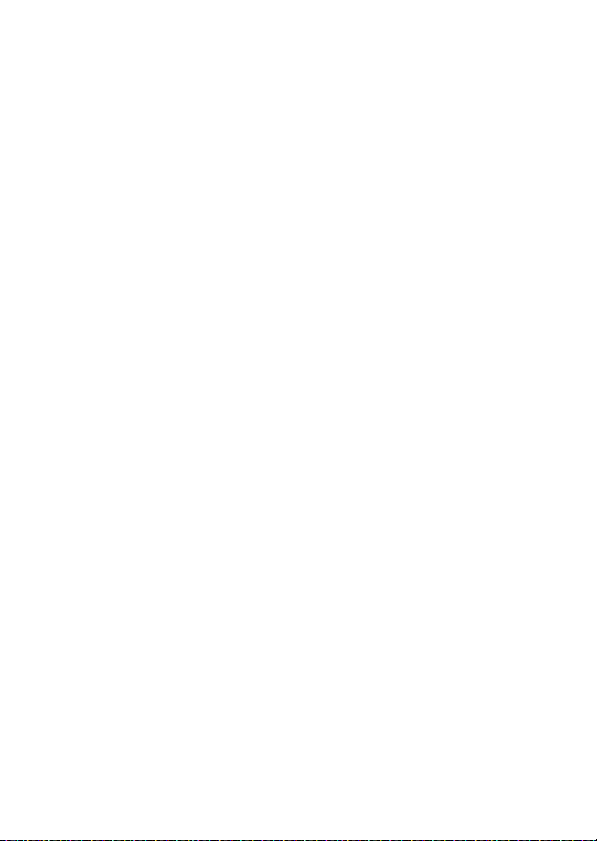
• Akumulators tūlīt pēc lietošanas var būt
karsts, kā arī, ja ierīce ilgāku laiku ir
darbināta no akumulatora. Pirms izņemt
akumulatoru, izslēdziet kameru un ļaujiet
akumulatoram atdzist.
• Nekavējoties pārtrauciet lietošanu, ja
pamanāt kādas akumulatora izmaiņas,
piemēram, krāsas izmaiņas vai
deformēšanos.
Rīkojoties ar lādētāju, ievērojiet attiecīg os
A
piesardzības noteikumus:
• Turiet to sausu. Šīs prasības neievērošana
var būt aizdegšanās vai elektriskās strāvas
trieciena iemesls.
• Neradiet īssavienojumu lādētāja
kontaktos. Neievērojot šo brīdinājumu,
lādētājs var pārkarst un sabojāties.
• Netīr umi uz spraudņa metāla daļām vai to
tuvumā ir jānoņem ar sausu lupatu.
Turpinot lietošanu, var notikt
aizdegšanās.
• Netuvojieties lādētājam negaisa laikā. Šī
brīdinājuma neievērošana var būt
elektriskās strāvas trieciena ie mesls.
• Nepieskarieties spraudnim un lādētājam
ar slapjām rokām. Šīs prasības
neievērošana var būt ievainojumu vai
izstrādājuma darbības traucējumu,
aizdegšanās vai elektriskās strāvas
trieciena iemesls.
• Neizmantojiet ierīci ar ceļojumu
pārveidotājiem vai adapteriem, kas
paredzēti sprieguma pārveidošanai, vai ar
līdzstrāvas-maiņstrāvas pārveidotājiem.
Neievērojot šo prasību, var sabojāt
izstrādājumu vai izrais īt pārkaršanu un
aizdegšanos.
Izmantojiet piemērotus kabeļus. Lai
A
nodrošinātu izstrādājuma atbilstību
noteikumiem, pievienošanai ievades un
izvades kontaktiem izmantojiet tikai
komplektā iekļautos vai Nikon tirgotos
kabeļus.
ix
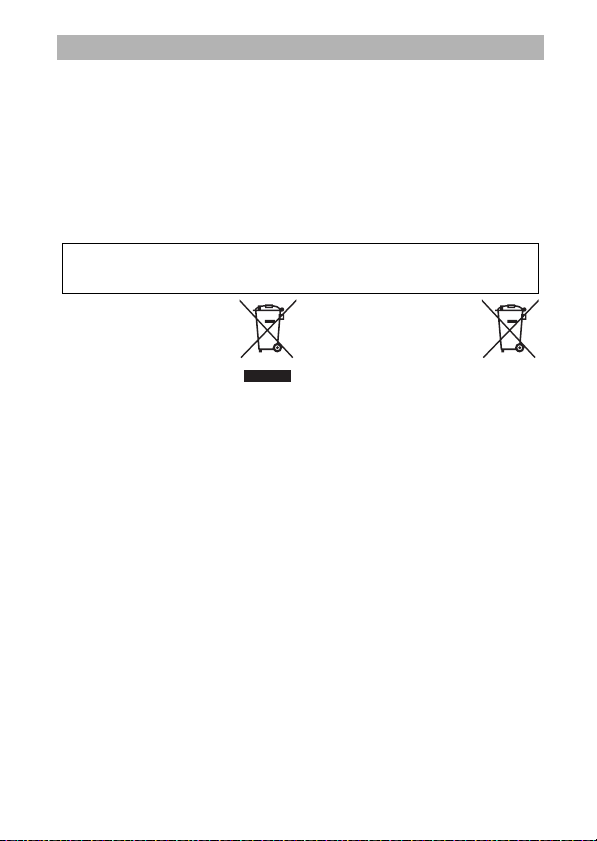
Paziņojumi
• Nevienu šī produkta komplektā iekļauto
rokasgrāmatu daļu nekādā veidā un ne ar
kādiem līdzekļiem nedrīkst pavairot,
pārsūtīt, pārrakstīt, uzglabāt izguves
sistēmā vai tulkot bez Nikon iepriekšējas
rakstiskas atļaujas.
• Nikon patur tiesības jebkurā laikā mainīt
šajās rokasgrāmatās aprakstītās
aprīkojuma un programmatūras
specifikācijas bez iepriekšēja norādījuma.
Paziņojumi pircējiem Eiropā
UZMANĪGI!: JA AKUMULATORS TIEK AIZVIETOTS AR NEPAREIZA TIPA AKUMULATORU, VAR
NOTIKT EKSPLOZIJA. IZLIETOTOS AKUMULATORUS IZNĪCINIET, KĀ NORĀDĪTS
INSTRUKCIJĀ.
Šis simbols norāda, ka
elektriskās un elektroniskās
ierīces jāsavāc atsevišķi.
Tālāk tekstā minētais attiecas
tikai uz lietotājiem Eiropas
valstīs:
• Šis produkts ir paredzēts
atsevišķai savākšanai tam piemērotos
savākšanas punktos. To nedrīkst iznīcināt
kā mājsaimniecības atkritumus.
• Atsevišķa atkritumu savākšana un
pārstrāde palīdz saglabāt dabas resursus
un izvairīties no cilvēka veselībai un
apkārtējai videi negatīvām sekām, ko var
radīt nepareiza to iznīcināšana.
• Lai noskaidrotu papildu informāciju,
sazinieties ar mazumtirgotāju vai vietējām
iestādēm, kas atbild par atkritumu
apsaimniekošanu.
• Nikon neatbild par jebkādiem
zaudējumiem, kas radušies, izmantojot šo
produktu.
• Lai arī tiek darīts viss iespējamais, lai
nodrošinātu, ka informācija šajās
rokasgrāmatās būtu pareiza un pilnīga,
mēs būsim pateicīgi, ja jūs ziņosiet
vietējam Nikon pārstāvim par jebkādām
kļūdām vai nepilnībām (adrese
nodrošināta atsevišķi).
Šis simbols uz akumulatora
norāda, ka akumulators ir
jāsavāc atsevišķi.
Tālāk tekstā minētais attiecas
tikai uz lietotājiem Eiropas
valstīs:
• Akumulatori ar vai bez šī simbola ir
paredzēti atsevišķai savākšanai piemērotā
savākšanas punktā. Tos nedrīkst iznīcināt
kā mājsaimniecības atkritumus.
• Lai noskaidrotu papildu informāciju,
sazinieties ar mazumtirgotāju vai vietējām
iestādēm, kas atbild par atkritumu
apsaimniekošanu.
x
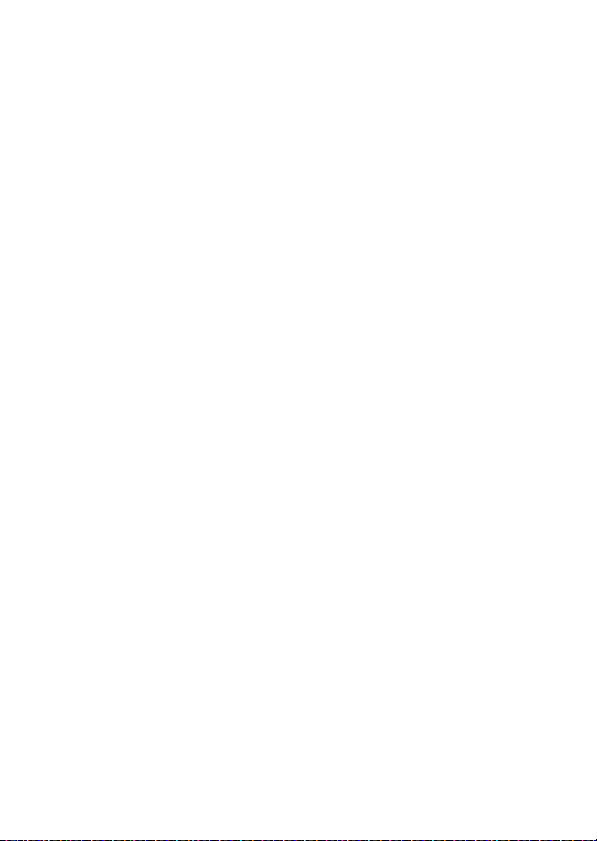
Paziņojums par kopēšanas un pavairošanas aizliegu mu
Ņemiet vērā, ka saskaņā ar likumu jūs var sodīt pat tikai par to, ka jūsu īpašumā ir materiāli,
kas digitāli kopēti vai pavairoti ar skeneri, digitālo kameru vai citām ierīcēm.
• Lietas, ko ar likumu aizliegts kopēt vai pavairot
Nekopējiet vai nepavairojiet papīra
naudu, monētas, vērtspapīrus, valsts
obligācijas vai pašvaldības obligācijas pat
tad, ja šīm kopijām ir atzīme „Paraugs”.
Ārvalstīs apgrozībā esošas papīra naudas,
monētu vai vērtspapīru kopēšana vai
pavairošana ir aizliegta.
Ja vien iepriekš nav saņemta valdības
atļauja, ir aizliegta nedzēstu valdības
izdotu, neizmantotu pastmarku vai
pastkaršu kopēšana vai pavairošana.
Valdības izdoto pastmarku un likumos
noteikto apstiprināto dokumentu
kopēšana un pavairošana ir aizliegta.
• Brīdinājumi par n oteiktu dokumentu kopēšanu un
pavairošanu
Valdība ir izdevusi brīdinājumus par
privātu uzņēmumu izdotu vērtspapīru
(akcijas, rēķini, pavadzīmes, dāvanu
sertifikāti u.c.), braukšanas karšu vai biļešu
kuponu k opēšanu un p avairošanu, ja vien
tas nav nepieciešams, lai nodrošinātu
minimālu eksemplāru skaitu uzņēmuma
vajadzībām. Nekopējiet un nepavairojiet
arī valsts izdotas pases, valsts iestāžu un
privātpersonu grupu izdotas licences,
identifikācijas kartes un biļetes,
piemēram, caurlaides un ēdināšanas
kuponus.
• Autortiesību ievērošana
Daiļdarbu, piemēram, grāmatu, mūzikas,
gleznu, kokgriezumu, iespiedgrafikas,
karšu, zīmējumu, filmu un fotogrāfiju,
kopēšanu un izplatīšanu aizsargā
nacionālie un starptautiskie autortiesību
likumi. Neizmantojiet šo produktu, lai
veidotu nelegālas kopijas un pārkāptu
autortiesību likumus.
xi
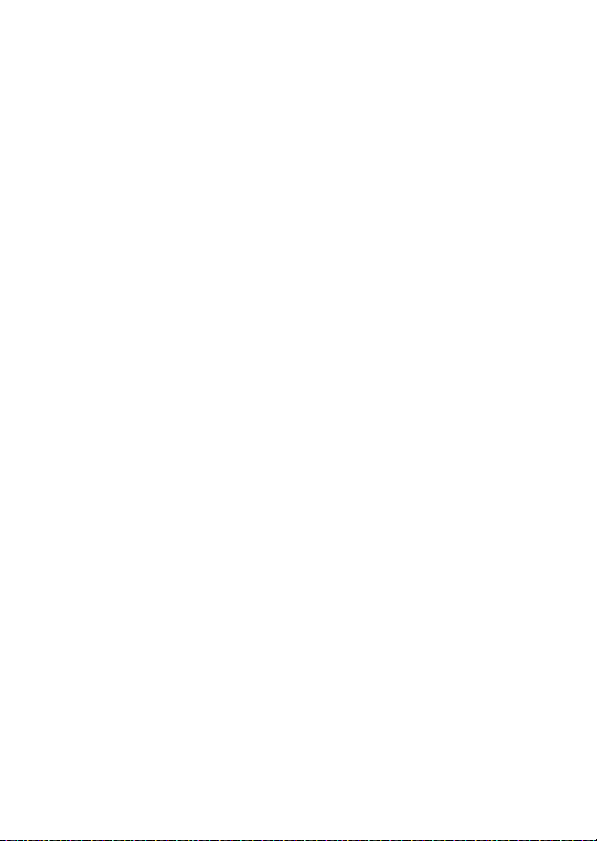
Datu uzglabāšanas ierīču utilizēšana
Lūdzam ņemt vērā, ka attēlu uzdzēšana no atmiņas kartēm vai to formatēšana pilnībā
neizdzēš oriģinālo attēlu datus. No utilizētas atmiņas ierīces izdzēstos failus dažreiz ir
iespējams atgūt, izmantojot pārdošanā pieejamo programmatūru, kas rada iespēju, ka
personīgu attēlu dati var tikt izmantoti ļaunprātīgi. Šādu datu privātuma nodrošināšana ir
lietotāja atbildība.
Iekams atbrīvoties no datu glabāšanas ierīces vai nodot to citai personai, izdzēsiet visus
datus, izmantojot komerciālu dzēšanas programmatūru, vai formatējiet ierīci un
piepildiet to ar attēliem, kas nesatur privātu informāciju (piemēram, tukšas debess
attēliem). Wi-Fi iestatījumiem var atiestatīt noklusējuma vērtības, atlasot Wi-Fi izvēlnes
vienumam W-Fi connection type (Wi-Fi savienojuma veids) opciju Reset Wi-Fi
settings (Atiesta tīt Wi-Fi iestatījumus) (0 92). Jāpievērš uzmanība tam, lai
nesavainotos, fiziski iznīcinot datu uzglabāšanas ierīces.
xii
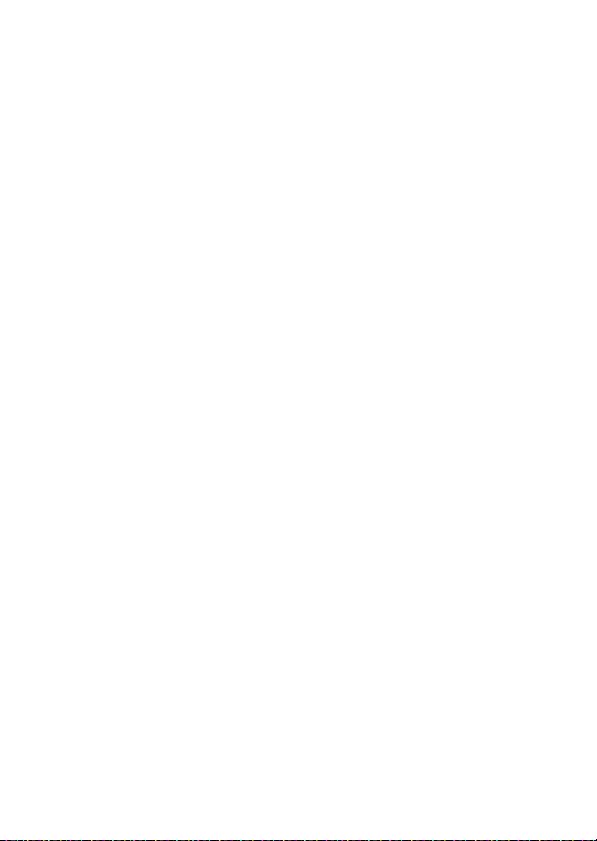
AVC Patent Portfolio License
Š
IS PRODUKTS IR LICENCĒTS SASKAŅĀ AR „AVC PATENT PORTFOLIO LICENSE” (AVC PATENTU PORTFEĻA
LICENCI) UN PAREDZĒTS PATĒRĒTĀJIEM PERSONĪGAI UN NEKOMERCIĀLAI LIETOŠANAI, LAI (i) KODĒTU VIDEO
ATBILSTOŠI AVC STANDARTAM („AVC VIDEO”) UN/VAI (ii) ATKODĒTU AVC VIDEO, KO PATĒRĒTĀJS
KODĒJIS PERSONĪGU VAI NEKOMERCIĀLU DARBĪBU IETVAROS UN/VAI IEGUVIS NO VIDEO SNIEDZĒJA, KAM IR
ATĻAUJA PIEDĀVĀT AVC VIDEO. CITIEM MĒRĶIEM LICENCE NETIEK SNIEGTA UN NAV „PIEDOMĀJAMA”.
P
APILDU INFORMĀCIJU SNIEDZ UZŅĒMUMS MPEG LA, L.L.C. SKATIET VIETNI http://www.mpegla.com
Temperatūras brīdinājumi
Lietošanas laikā kamera var sakarst; tā ir normāla parādība un nenorāda uz darbības
traucējumiem. Augstā apkārtējās vides temperatūrā, pēc ilgstošas lietošanas vai arī pēc
vairākiem secīgiem un ātrā tempā veiktiem uzņēmumiem var tikt parādīts temperatūras
brīdinājums, pēc kā kamera automātiski izslēgsies, lai mazinātu iespējamos iekšējo
shēmu bojājumus. Iekams atsākt to lietot, pagaidiet, līdz kamera atdziest.
xiii
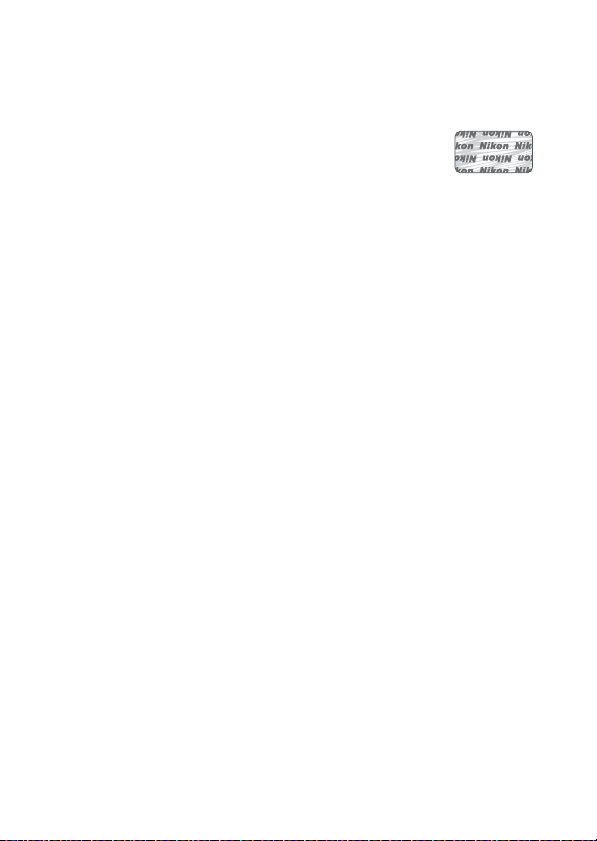
Izmantojiet tikai Nikon zīmola elektroniskos piederumus
Nikon kameras ir izstrādātas atbilstoši visaugstākajiem standartiem, un tās satur
kompleksas elektriskās shēmas. Tikai Nikon zīmola elektroniskie piederumi (tostarp
lādētāji, akumulatori, maiņstrāvas adapteri un zibspuldzes piederumi), kurus Nikon
sertificējis speciāli lietošanai ar šo Nikon digitālo kameru, ir izstrādāti un pārbaudīti
darbam atbilstoši šo elektrisko shēmu darba un drošības prasībām.
Citu, nevis Nikon ražojuma, elektronisko piederumu lietošana var sabojāt
kameru un anulēt Nikon garantiju. Tādu trešo personu lādējamu litija
jonu (Li-ion) akumulatoru lietošana, kam nav Nikon hologrāfiskās zīmes,
kāda redzama attēlā pa labi, var traucēt kameras normālu darbību vai
radīt akumulatora pārkaršanu, aizdegšanos vai noplūdi.
Lai saņemtu plašāku informāciju par Nikon zīmola piederumiem, sazinieties ar vietējo
autorizēto Nikon izplatītāju.
xiv
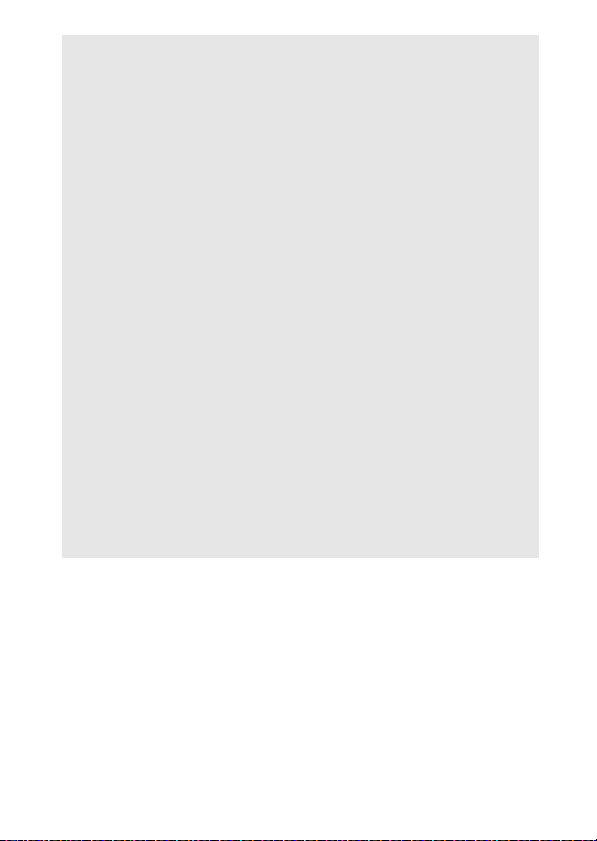
Izmantojiet tikai Nikon zīmola piederumus
D
Tikai Nikon zīmola piederumi, ko Nikon sertificējis izmantošanai ar jūsu Nikon
digitālo kameru, ir izstrādāti un pārbaudīti izmantošanai atbilstoši kameras
darbības un drošības prasībām. C
VAR SABOJĀT KAMERU UN ANULĒT NIKON GARANTIJU.
Kameras un piederumu apkope
D
Kamera ir precīza ierīce, un tai nepieciešama regulāra apkope. Nikon iesaka reizi
gadā vai reizi divos gados pārbaudīt kameru pie sākotnējā izplatītāja vai Nikon
pilnvarota tehniskās apkopes pārstāvja un vienreiz trīs līdz piecu gadu laikā
kamerai veikt apkopi (ņemiet vērā, ka tie ir maksas pakalpojumi). Biežas
pārbaudes un apkopes ir īpaši ieteicamas, ja kamera tiek izmantota
profesionālam darbam. Jebkuri piederumi, ko regulāri izmanto kopā ar kameru,
piemēram, objektīvi, ir jāpārbauda un jākopj kopā ar kameru.
Pirms uzņemt svarīgas fotogrāfijas
A
Pirms fotografēt svarīgus notikumus (piemēram, kāzas, vai pirms ņemt kameru
līdzi ceļojumā), uzņemiet izmēģinājuma fotogrāfijas, lai pārliecinātos, ka kamera
darbojas normāli. Nikon nav atbildīgs par zaudējumiem vai zaudētu peļņu, kas
var rasties šī izstrādājuma nepareizas darbības rezultātā.
Mūžizglītība
A
„Mūžizglītības” koncepcijas ietvaros Nikon ir apņēmusies nodrošināt pastāvīgu
produktu atbalstu un apmācību, tiešsaistē sniedzot pastāvīgi atjauninātu
informāciju šādās tīmekļa vietnēs:
• Lietotājiem ASV: http://www.nikonusa.com/
• Lietotājiem Eiropā un Āfrikā: http://www.europe-nikon.com/support/
• Lietotājiem Āzijā, Okeānijā un Vidējos Austrumos: http://www.nikon-asia.com/
Apmeklējiet šīs vietnes, lai saņemtu jaunāko produktu informāciju, padomus,
atbildes uz biežāk uzdotajiem jautājumiem un vispārīgus padomus par digitālo
attēlveidošanu un fotogrāfiju. Papildu informācija var būt pieejama pie vietējā
Nikon pārstāvja. Lai iegūtu kontaktinformāciju, apmeklējiet tīmekļa vietni
http://imaging.nikon.com/
ITU, NEVIS NIKON RAŽOTO, PIEDERUM U IZMANTOŠANA
xv
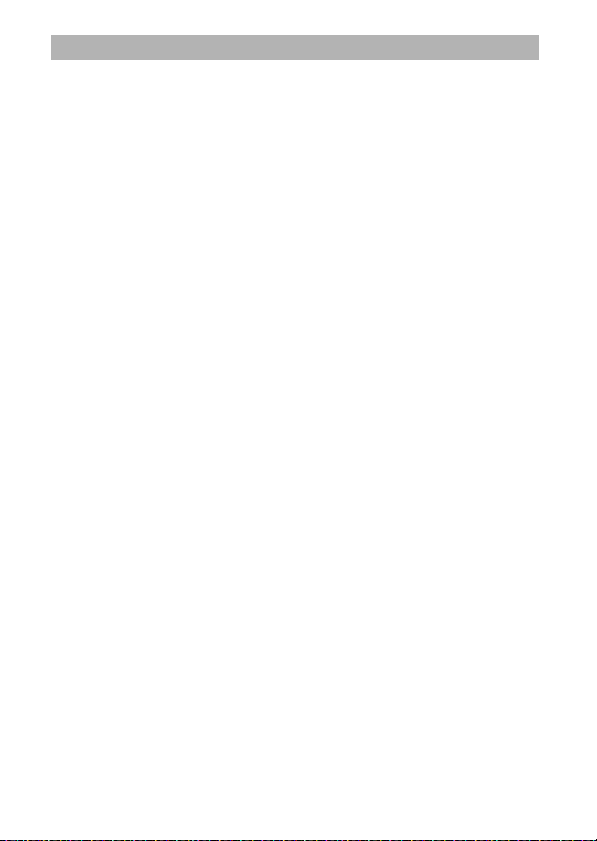
Bezvadu
Šis izstrādājums satur ASV izstrādātu šifrēšanas programmatūru, kuras lietošanu
reglamentē ASV Eksporta administrācijas noteikumi, un tas nevar tikt eksportēts vai
reeksportēts uz jebkuru valsti, attiecībā pret kuru ASV ir noteikusi preču embargo. Pašlaik
embargo ir noteikts attiecībā uz šādām valstīm: Irāna, Kuba, Sīrija, Sudāna un
Ziemeļkoreja.
Atsevišķās valstīs vai reģionos var būt aizliegts izmantot bezvadu ierīces. Sazinieties ar
Nikon pilnvarotu tehniskās apkopes pārstāvi, iekams lietot bezvadu funkcijas ārpus
ierīces iegādes valsts.
xvi
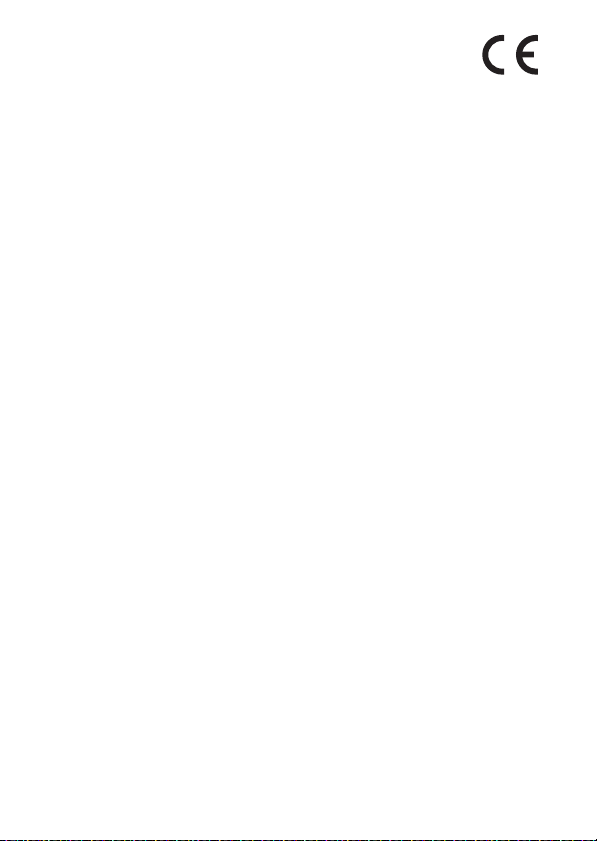
Paziņojumi pircējiem Eiropā
Korporācija Nikon Corporation ar šo deklarē, ka izstrādājums 1 J5 atbilst
Direktīvas 1999/5/EC un citu saistošo noteikumu būtiskajām prasībām.
Atbilstības deklarāciju var apskatīt šādā tīmekļa adresē
http://imaging.nikon.com/support/pdf/DoC_1J5.pdf
Drošība
Lai gan viena no šī izstrādājuma labajām īpašībām ir tā, kas tas ļauj citiem jebkurā vietā tā
sniedzamības robežās brīvi pievienoties, lai veiktu bezvadu apmaiņu ar datiem, ja nav
iespējota drošības sistēma, var notikt tālāk minētais:
• Datu zādzība: ļaunprātīgas trešās puses var pārtvert bezvadu pārraides, lai nozagtu
lietotāja ID, paroles un citu personīgo informāciju.
• Neatļauta piekļuve: neautorizēti lietotāji var piekļūt tīklam, un izmainīt datus vai veikt
citas ļaunprātīgas darbības. Ņemiet vērā, ka bezvadu tīklu konstrukcijas dēļ specializēti
uzbrukumi var nodrošināt neautorizētu piekļuvi, pat ja ir iespējota drošības sistēma.
xvii
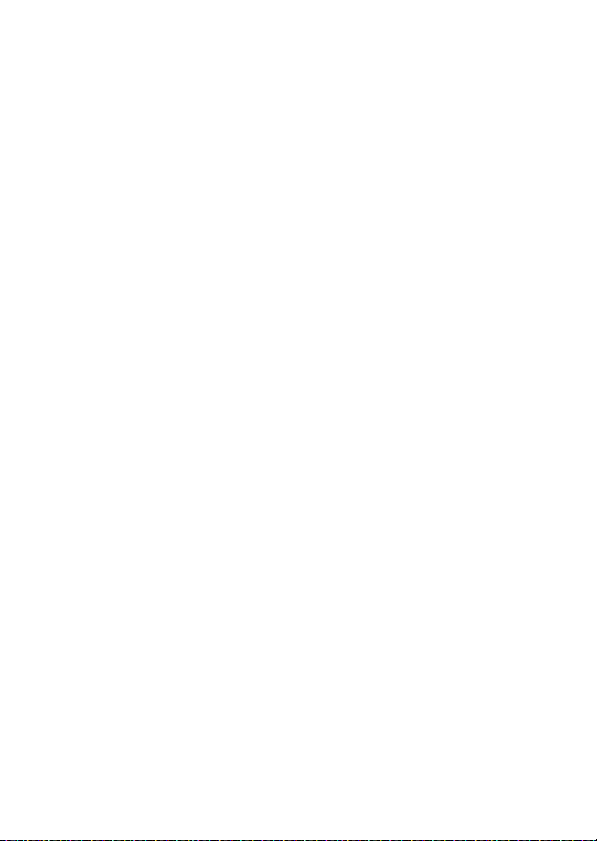
xviii
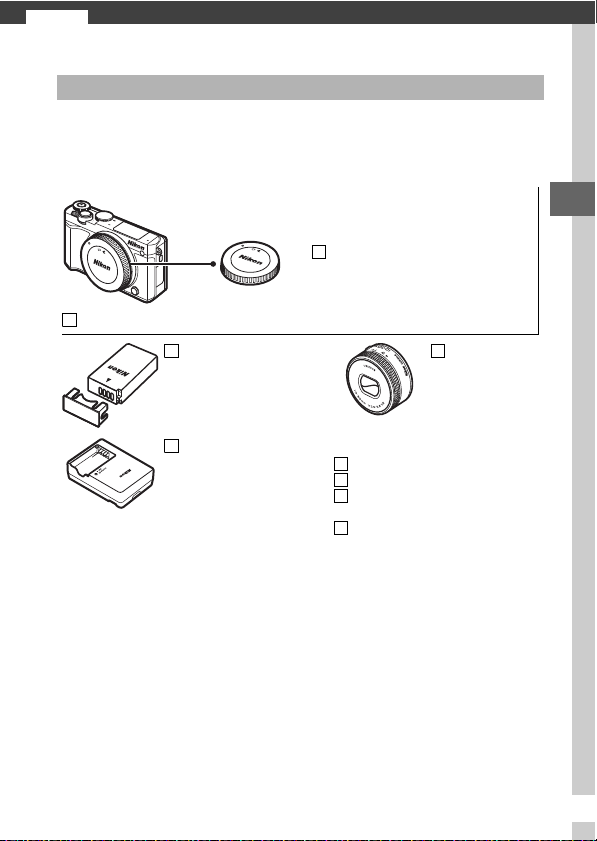
Ievads
s
Kamera un piederumi
Tālāk norādītie priekšmeti ir iekļauti šī izstrādājuma piegādes komplektā
vai ir pieejami atsevišķi. Pārliecinieties, ka iepakojumā ir atrodami visi
norādītie priekšmeti. Pilnu atsevišķai iegādei pieejamo piederumu
sarakstu skatiet 108. lpp.
Korpusa vāciņš BF-N1000 (iekļauts)
Digitālā kamera Nikon 1 J5 (iekļauta)
Uzlādējams litija jonu
akumulators EN-EL24
(iekļauts, ar kontakta vāku)
Akumulatora lādētājs
MH-31 (iekļauts; adapteris ar
spraudni tiek piegādāts
reģioniem un valstīm, kuros tas
ir nepieciešams; forma ir
atkarīga no pārdošanas valsts)
Atmiņas kartes tiek pārdotas atsevišķi.
Iekļauti arī:
Siksna AN-N1000
USB vads UC-E20
Garantija (iespiesta uz šīs rokasgrāmatas
aizmugures vāka)
Lietošanas rokasgrāmata
(šī rokasgrāmata)
Objektīvs
(tiek piegādāts tikai
tad, ja kopā ar
kameru iegādāts
objektīva komplekts)
s
1
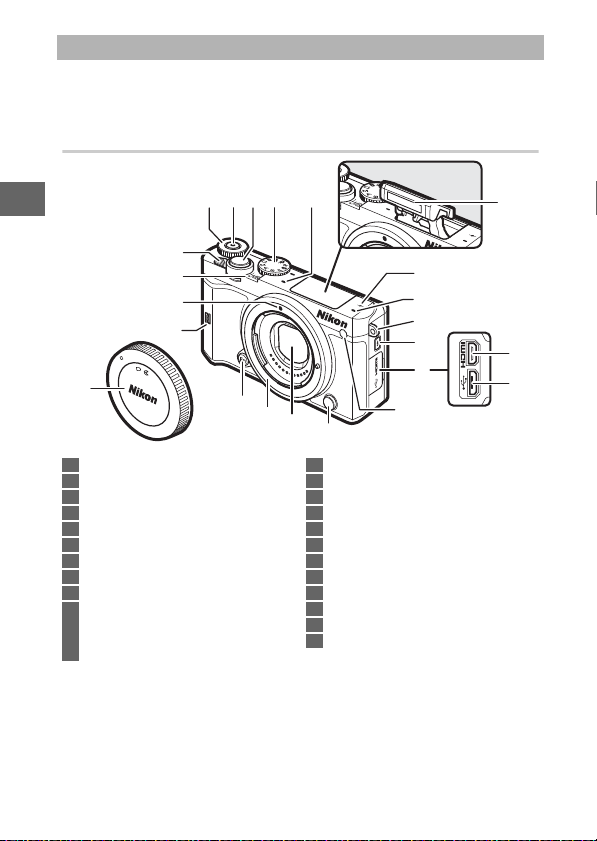
Kameras daļas
Veltiet dažus mirkļus, lai sīkāk iepazītu kameras vadības pogas un
displejus. Iespējams, būtu lietderīgi ielikt grāmatzīmi šajā sadaļā, lai tajā
ieskatītos, lasot rokasgrāmatas pārējās sadaļas.
Kameras korpuss
s
18
17
16
15
22
1 Grozāmais komandu pārslēgs ....................28
2 Video ierakstīšanas poga .............................33
3 Aizvara atbrīvošanas poga ................... 30, 35
4 Grozāmais režīmu pārslēgs ........................... 6
5 Mikrofons ...................................................... 101
6 Fokālās plaknes atzīme (E)
7 Cilpa kameras siksnai ....................................18
8 Zibspuldzes atvēršanas poga .....................79
9 Savienotāja vāks
10 AF palīggaismotājs ..................................... 102
Automātiskā taimera spuldze.....................76
Sarkano acu efekta samazināšanas
spuldze ....................................................78, 80
2 4 531
19
6
5
7
14
8
9
13
12
11
11 Objektīva atbrīvošanas poga
12 Netīrumu aizsargs ..............................110, 111
13 Objektīva savienojums ................................ 20
14 Fn poga
15 N-Mark (NFC uztvērējs) ................................94
16 Uzstādīšanas atzīme ..................................... 20
17 Strāvas indikators .......................................... 22
18 Barošanas slēdzis .......................................... 22
19 Iebūvētā zibspuldze ..................................... 77
20 HDMI savienotājs
21 USB savienotājs ........................................... 105
22 Korpusa vāciņš .............................................108
10
20
21
2
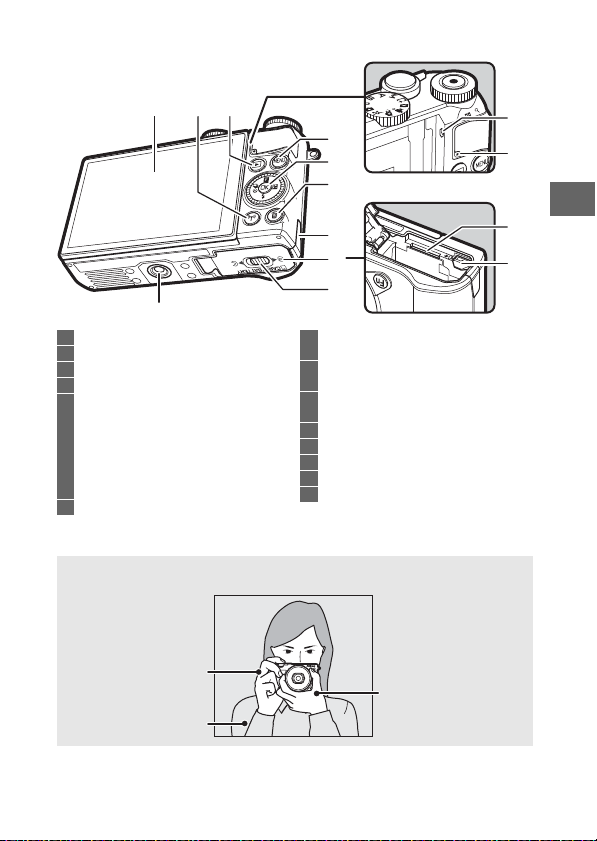
Kameras korpuss (turpinājums)
1
32
10
4
5
12
14
13
11
6
7
9
8
s
1 Atlokāms ekrāns ...........................4, 11, 13, 83
2 F (Wi-Fi) poga ........................................93, 96
3 K (atskaņošanas) poga ...............................28
4 G (izvēlnes) poga .....................................8
5 Kursortaustiņš ...................................................9
J (apstiprinājuma) poga.............................. 9
& (funkcija) .....................................................10
E (ekspozīcijas kompensācija)
M (zibspuldzes režīms)..................................77
C (nepārtraukta uzņemšana/
automātiskais taimeris) .......................73, 75
6 O (dzēšanas) poga .........................................29
* Kamera neatbalsta trijkāja stiprinājuma adapteri TA-N100.
Kameras turēšana
A
Kadrējot fotogrāfijas, turiet kameru, kā parādīts tālāk.
Turiet kameru labajā
Elkoņus viegli atbalstiet
rokā.
pret rumpi.
7 Barošana s savienotāja vāks papildu
barošanas savienotājam
8 Akumu latora nodalījuma/atmiņas kartes
slota vāks .......................................................19
9 Akumu latora nodalījuma/atmiņas kartes
slota vāka sprūds .........................................19
10 Trijkāja ligzda
11 Skaļrunis
12 Atmiņas kartes piekļuves lampiņa ............ 27
13 Atmiņas kartes slots...................................... 19
14 Akumulatora sprūds .....................................1 9
*
Objektīvu turiet ar kreiso
roku.
3
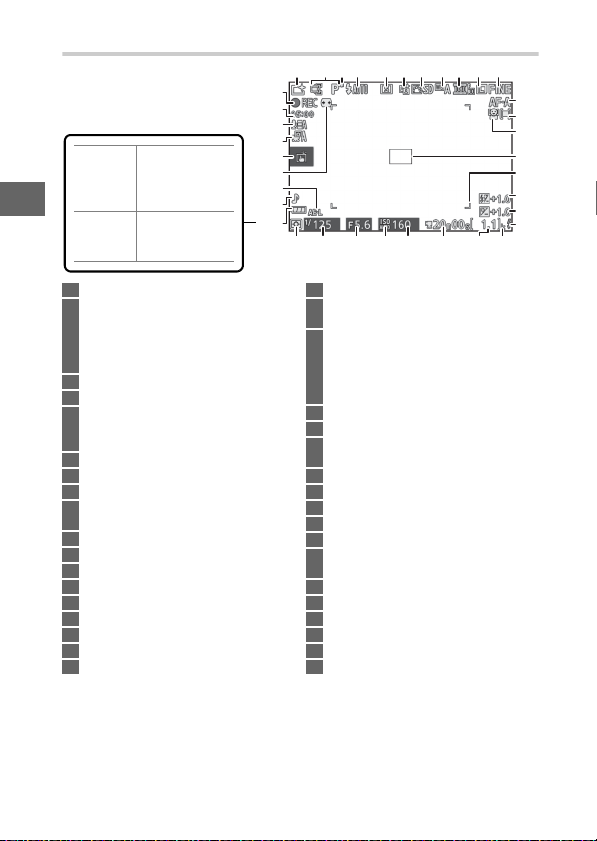
s
421 3 5 6 7 8 9 1011
17
12
13
14
18
2127
222325 2426 20
15
16
19
29
28
33
30
34
32
31
35
36
NAV IKONAS
Akumulators
pilnībā uzlādēts
vai daļēji
izlādējies.
H
Zems
akumulatora
līmenis.
Ekrāns
1 Uzņemšanas režīms ........................................ 6
2 Tiešā attēla vadība......................................... 70
Radošais režīms..............................................41
Labākā momenta tveršanas atlasīšana ....55
Uzlabota video režīma atlasīšana.............. 38
Ekspozīcijas režīms..................................... 101
3 Elastīgas programmas indikators ..............49
4 Zibspuldzes režīms .................................78, 80
5 Automātiskais taimeris .................................75
Nepārtrauktas uzņemšanas
*
režīms
.................................................... 53, 73
6 Aktīvā D-Lighting *..................................... 101
7 Picture Control *.......................................... 101
8 Baltā balans s *.............................................. 101
9 Frame size/frame rate (Kadra izmērs/
kadru uzņemšanas ātrums)
10 Attēla izmēr s *.............................................. 101
11 Attēla kvalitāt e *.......................................... 101
12 Fokusa režīms *............................................ 102
13 AF apgabala re žīms *................................. 102
14 Sejas prioritāte *....................................31, 102
15 Fokusa apgabals ...................................26, 102
16 AF apgabala robežu norādes
17 Zibspuldzes kompensācija ....................... 102
18 Ekspozīcijas kompensācija
* Pieejams tikai tad, ja, izpildot iestatīšanas izvēlnes vi enumu secību Display (Displejs) >
Shooting (Uzņemšana), ir atlasīts iestatījums Detailed (Detalizēti) (0 102).
Piezīme: ilustratīvos nolūkos displejs parādīts ar visiem iedegtiem indikatoriem.
4
*
.................. 101
*
19 Zibspuldzes gatavības indikators.............. 81
20 „k” (par ādās, ja atmiņas pietiek vairāk
nekā 1000 uzņēmumiem)
21 Atlikušo kadru skaits .................................... 24
Atlikušo uzņēmumu skaits pirms atmiņas
bufera piepildīšanas
Baltā balansa ierakstīšanas indikators
Kartes brīdinājuma indikators .................11 9
22 Pieejamais laiks.............................................. 33
23 ISO jutība .......................................................101
24 ISO jutības indikators ................................. 101
Automātiskais ISO jutības indikators
25 Apertūras atvērums ................................51, 52
26 Aizvara ātrums .........................................50, 52
27 Mērīšana ........................................................101
28 Ak umulatora indikators
29 Skaņas ie statījumi *.....................................102
30 Automātiskās ekspozīcijas (AE) fiksatora
indikators
31 Automātiskā kropļojumu kontrole ......... 101
32 Uzņemšanas ar pieskārienu opcijas ......... 86
33 Automāt iskā attēlu uzņemšana.............. 101
34 Mikrofona jutība
35 Pagājušais laiks .............................................. 33
36 Ieraksta indikators......................................... 33
*
*
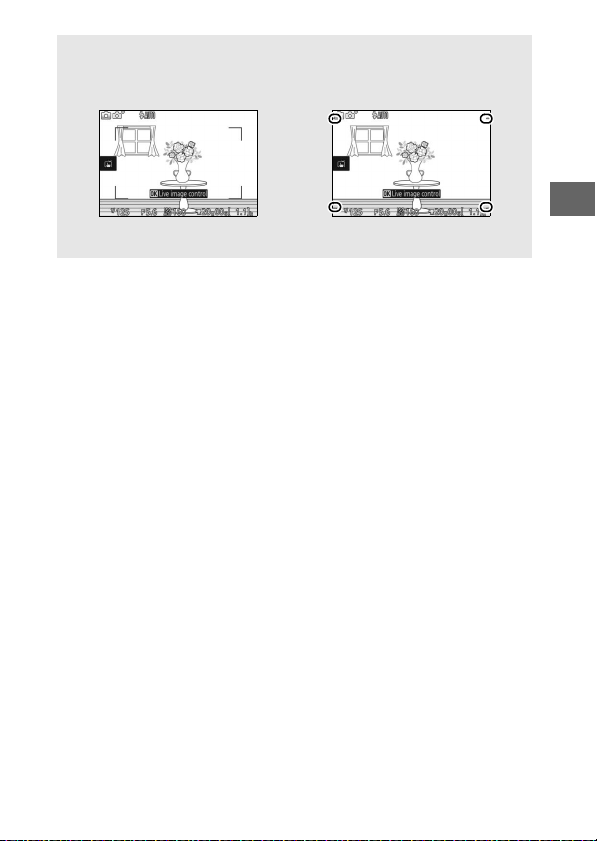
Ierakstīšanas apgabals
Elektroniskā vibrāciju samazināšana
ieslēgta
Elektroniskā vibrāciju samazināšana
izslēgta
A
Video ierakstīšanas laikā ierakstītais apgabals displejā tiek norādīts ar norādēm;
norāžu izskats ir atkarīgs no uzņemšanas izvēlnes vienumam
Electronic VR (movies) (Elektroniskā VR (video)) (0 102) atlasītās opcijas.
s
5
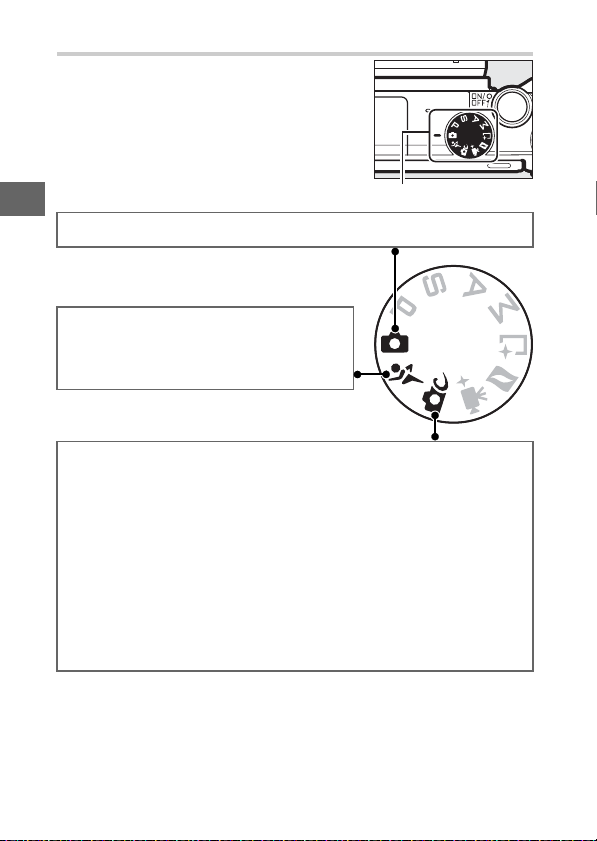
Grozāmais režīmu pārslēgs
Kamera ļauj izvēlēties šādus uzņemšanas
režīmus:
s
C Automātiskais režīms (0 25): ļaujiet kamerai iestatīt fotogrāfiju un video
iestatījumus.
a Sporta režīms (0 53): kamera nepārtraukti uzņem
attēlus, kamēr vien ir nospiesta aizvara
atbrīvošanas poga. Izvēlieties sporta pasākumiem
un citiem sižetiem ar objektiem, kas ātri
pārvietojas.
w Radošais režīms (0 41): izmantojiet speciālos efektus vai pielāgojiet iestatījumus
sižetam.
P Pop (Pastiprināts
piesātinājums)
Q Retro
R High-contrast
monochrome (Ļoti
kontrastaini vienkrāsaini)
S Nostalgic sepia
(Nostalģiska sēpija)
5 HDR
q Soft (Maigs)
p Easy panorama (Vienkārša
panorāma)
r Miniature effect
(Miniatūras efekts)
s Selective color (Selektīva
krāsa)
6 Cross process
(Šķērsapstrāde)
7 Toy camera effect (Rotaļu
kameras efekts)
T Cross screen (Zvaigžņu
efekts)
U Fisheye (Platleņķa
objektīvs)
Grozāmais režīmu pār slēgs
V Skin softening (Ādas
kontrasta mazināšana)
j Night landscape (Nakts
ainava)
o Night portrait (Nakts
portrets)
l Landscape (Ainava)
n Close-up (Tuvplāns)
k Portrait (Portrets)
6
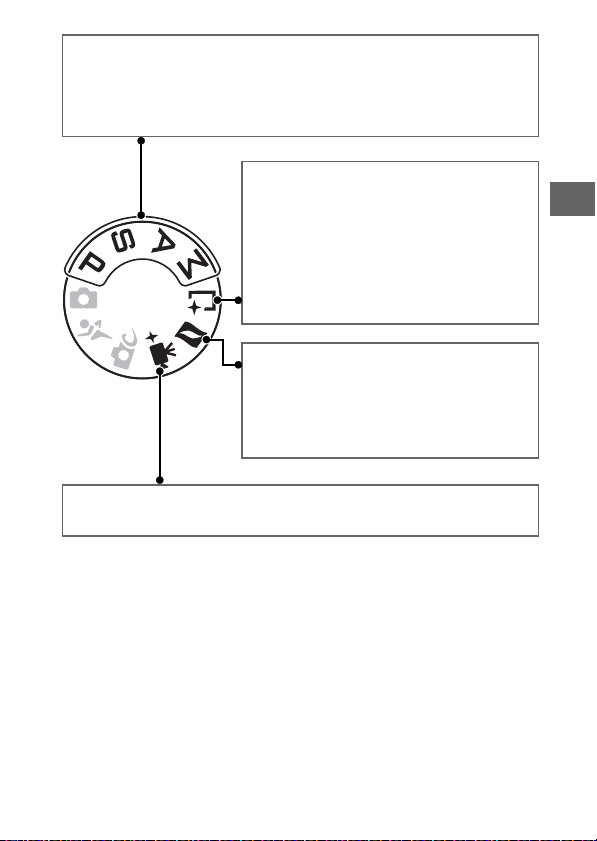
t, u, v un w režīmi (0 49): kontrolējiet aizvara ātrumu un apertūras atvērumu, lai
iegūtu uzlabotus fotogrāfiskus efektus.
• P: Ieprogrammēts automātiskais
(0 49)
• S: Aizvara prioritātes automātiskais
režīms (0 50)
u Labākā momenta tveršanas režīms (0 55): izvēlieties
opciju Active Selection (Aktīvā atlase), lai
atlasītu labāko attēlu no 20 pagaidu glabātuvē
esošajiem uzņēmumiem, opciju Slow view (Lēnā
skatīšana), lai izvēlētos labāko laiku uzņemšanai,
kamēr sižets tiek atskaņots lēnas atskaņošanas
režīmā, vai opciju Smart Photo Selector (Viedais
fotogrāfijas atlasītājs), lai ļautu kamerai izvēlēties
labāko uzņēmumu, balstoties uz kompozīciju un
kustību.
z Kustības momentuzņēmumu režīms (0 65): ikreiz,
kad tiek atbrīvots aizvars, kamera ieraksta
nekustīgu attēlu un aptuveni 1,6 s garu
videoierakstu. Kad galīgo kustības
momentuzņēmumu skatīsiet kamerā, video tiks
atskaņots palēnināti aptuveni 4 s, pēc kā tiks
parādīts nekustīgs attēls.
v Uzlabots video režīms (0 38): izvēlieties ekspozīcijas režīmu un pielāgojiet aizvara
ātrumu vai apertūras atvērumu, vai arī ierakstiet video lēnās vai ātrās kustības
režīmā vai izmantojiet citus speciālos efektus.
• A: Apertūras prioritātes automātiskais
režīms (0 51)
• M: Manuāls (0 52)
s
7
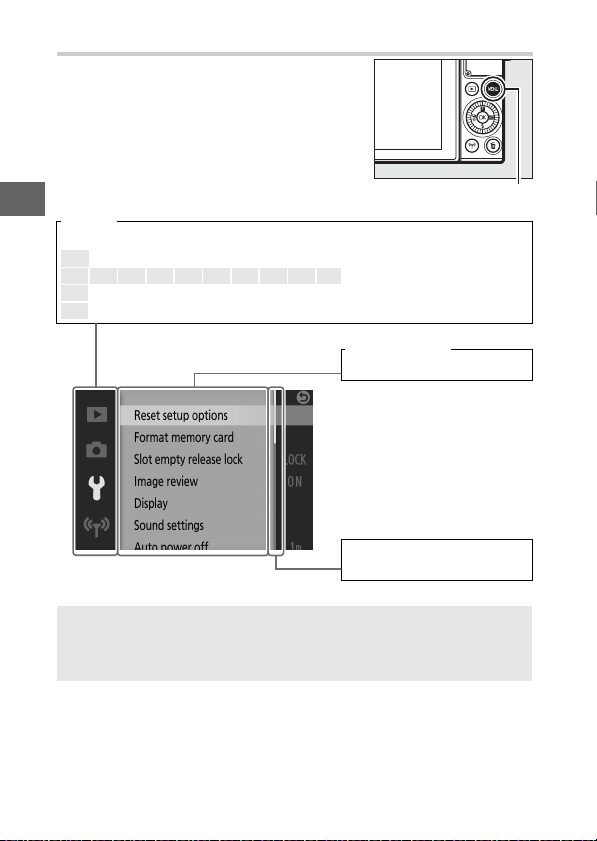
G poga
No kameras izvēlnēm var piekļūt lielākajai
daļai uzņemšanas, atskaņošanas, iestatīšanas
un Wi-Fi opciju. Lai skatītu izvēlnes, nospiediet
G pogu.
s
Cilnes
Izvēlieties kādu no šādām izvēlnēm:
D A tskaņošanas izvēlne (0 100)
C w P S A M a v u z Uzņemšanas izvēlne (0 101)
B Iesta tīšanas izvēlne (0 10 2)
v Wi-Fi izvēlne (0 89, 10 3)
Izvēļņu opcijas
Pašreizējās izvēlnes opcijas.
Slīdnis parāda pozīciju pašreizējā
izvēlnē.
Izvēļņu lietošana
A
Minētie vienumi var mainīties atkarībā no kameras iestatījumiem. Pelēkā krāsā
parādītie vienumi pašlaik nav pieejami. Lai izietu no izvēlnēm un atgrieztos
uzņemšanas režīmā, nospiediet līdz pusei aizvara atbrīvošanas pogu (0 30).
G poga
8
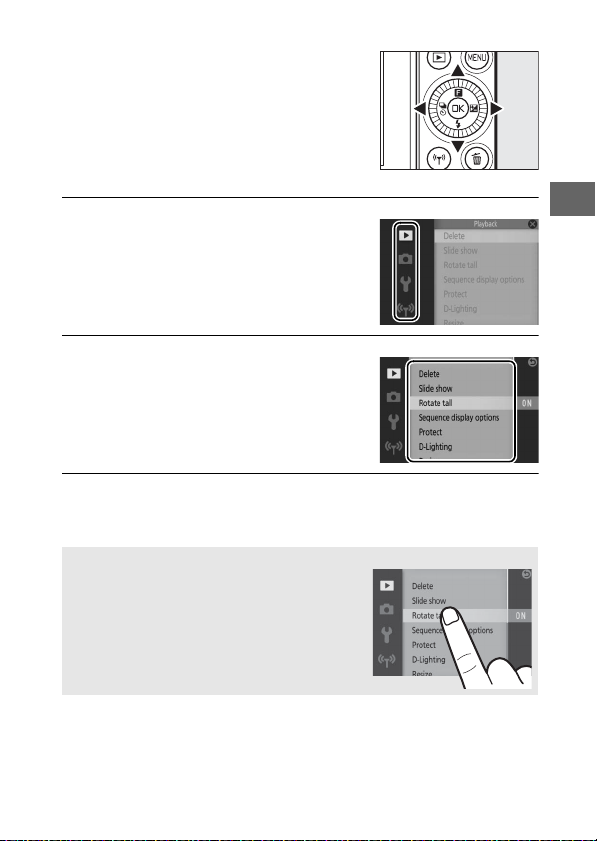
❚❚ Kameras izvēļņu lietošana
Izmantojiet kursortaustiņu, lai pārvietotos pa
atskaņošanas, uzņemšanas, iestatīšanas un
Wi-Fi izvēlnēm.
Kursortaustiņš
Atlasiet izvēlni.
1
Nospiediet 1 vai 3, lai iezīmētu cilnes, un
nospiediet 2, lai pozicionētu kursoru
iezīmētajā izvēlnē.
Atlasiet vienumu.
2
Nospiediet 1 vai 3, lai iezīmētu izvēlnes
vienumus, un nospiediet 2, lai skatītu
iezīmētā vienuma opcijas.
Atlasiet opciju.
3
Nospiediet 1 vai 3, lai iezīmētu vēlamo opciju, un nospiediet J, lai
to atlasītu.
Skārienekrāna vadība
A
Bīdiet augšup vai lejup, lai ritinātu vienumus, un
pieskarieties vienumiem vai ikonām, lai atlasītu vai
regulētu iestatījumus (0 16).
s
9
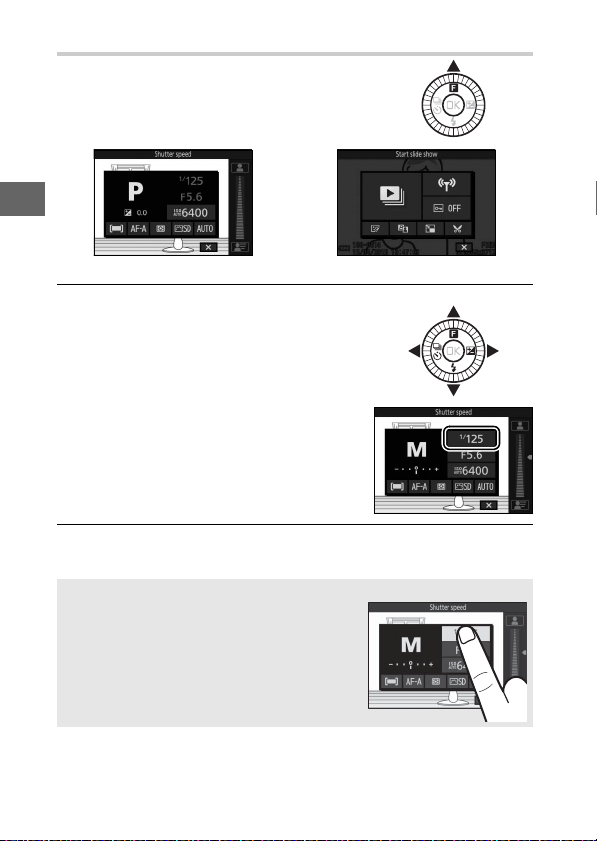
& (funkciju) izvēlne
Lai parādītu funkciju izvēlni un pielāgotu
kameras iestatījumus vai piekļūtu
atskaņošanas opcijām, nospiediet
kursortaustiņa & (funkciju) pogu.
s
& izvēlne (uzņemšanas režīms) & izvēlne (atskaņoš ana)
Atlasiet vienumu.
1
Izmantojiet kursortaustiņu, lai iezīmētu
vienumu, un nospiediet J, lai parādītu
opcijas (lai izietu no & izvēlnes, nospiediet
līdz pusei aizvara atbrīvošanas pogu, kā
aprakstīts 30. lpp., vai iezīmējiet 1 un
nospiediet J).
Atlasiet opciju.
2
Iezīmējiet vēlamo opciju vai vērtību, un nospiediet J, lai to atlasītu.
& izvēlne
A
& izvēlne ir kontekstjutīga: tās saturs mainās
atkarībā no kameras iestatījumiem vai parādītā
attēla veida; iespējas, kas pašlaik nav pieejamas, ir
attēlotas pelēkā krāsā. Automātiskajā un sporta
režīmos & izvēlne nav pieejama.
& izvēlnes vienumus var atlasīt arī, pieskaroties
ekrānam.
10

Ekrāna noliekšana
Ekrānam var mainīt leņķi un pagriezt, kā parādīts tālāk.
Normāls lietojums: ekrānu parasti lieto, tam atrodoties
glabāšanas stāvoklī.
Uzņemšana no zema stāvokļa: pagrieziet ekrānu uz augšu, lai kadrētu uzņēmumus,
novietojot kameru tuvu zemei. Ekrānu, kad tas ir pagriezts uzņemšanai no zema
stāvokļa, var nolaist vēl zemāk.
Uzņemšana no pacelta stāvokļa: nolieciet ekrānu uz leju, lai kadrētu uzņēmumus, turot
kameru paceltu virs galvas.
s
11

Pašportreti (0 83): apgrieziet ekrānu otrādi, lai atlasītu pašportreta režīmu.
s
Ekrāna lietošana
D
Ekrānu groziet uzmanīgi eņģu kustību robežās. Nelietojiet spēku. Neievērojot šos
brīdinājumus, var sabojāt kameru vai ekrānu. Ja kamera ir uzstādīta uz trijkāja,
jānodrošina, lai ekrāns nesaskartos ar trijkāji.
Nepieskarieties ekrāna aizmugurei. Šī brīdinājuma
ignorēšana var būt izstrādājuma darbības
traucējumu cēlonis.
Esiet īpaši uzmanīgi un
nepieskarieties šīm
zonām.
12

Skārienekrāna lietošana
Skārienjutīgais ekrāns atbalsta šādas darbības:
Pieskarties
Pieskarieties ekrānam.
Švīkas žests
Novelciet ar pirkstu īsu švīkas žestu pa ekrānu.
Slidināšana
Slidiniet pirkstu pa ekrānu.
Izplest/savilkt
Uzlieciet uz ekrāna divus pirkstus un imitējiet
izplešanas vai savilkšanas kustību.
s
13

Skārienekrāns
D
Skārienekrāns reaģē uz statisko elektrību un var nereaģēt, ja ir pārklāts ar trešo
pušu aizsardzības plēvēm vai ja tam pieskaras ar nagiem vai cimdos ģērbtām
rokām. Nepieskarieties ekrānam ar pārmērīgu spēku vai asiem priekšmetiem.
Skārienekrāna lietošana
D
Skārienekrāns var nereaģēt kā paredzēts, ja mēģināsiet to darbināt ar pirkstu,
vienlaikus atbalstot plaukstu vai otru pirkstu ekrāna citā punktā. Tas var neatpazīt
citus žestus, ja pieskāriena kustība ir pārāk maiga, ja pirksti tiek pārvietoti pārāk
ātri vai pārāk īsu attālumu, vai arī nepaliek kontaktā ar ekrānu, kā arī ja divu
pirkstu izplešanas vai savilkšanas kustība nav pareizi koordinēta.
s
Skārienekrāna vadības iespējošana un atspējošana
A
Skārienvadību var iespējot un atspējot, izmantojot iestatīšanas izvēlnes opciju
Touch-screen controls (Skārienekrāna vadība) (0 103).
❚❚ Attēlu uzņemšana
Skārienekrānu var izmantot tālāk minētajām uzņemšanas darbībām.
14
Uzņemt attēlu
(uzņemšana ar
pieskārienu)
Fokusēt
(uzņemšana ar
pieskārienu)
Automātiskajā, radošajā, P, S, A, M un
pašportreta režīmos attēlu varat
fokusēt un uzņemt, pieskaroties
displejā parādītajam objektam.
Uzlabotajā video režīmā varat fokusēt
kameru, pieskaroties displejā
parādītajam objektam.

Pieskarieties iezīmētajām ikonām, lai
skatītu iestatījumus, un pieskarieties
ikonām vai slīdņiem, lai tos mainītu
Regulēt
iestatījumus
Uzņemšanas ar pieskārienu opcijas
A
Uzņemšanas ar pieskārienu opcijas
var regulēt, pieskaroties pa labi
parādītajai ikonai (0 86).
(pieejamie vienumi mainās atkarībā no
kameras iestatījumiem). Pieskarieties
0, lai saglabātu izmaiņas un izietu,
vai pieskarieties 2, lai atgrieztos
iepriekšējā displejā, nesaglabājot
izmaiņas.
❚❚ Attēlu skatīšana
Skārienekrānu var izmantot šādām atskaņošanas darbībām.
s
Skatīt citus
attēlus
Skatīt video vai
panorāmas
Norāde
Švīkājiet pa kreisi vai pa labi, lai skatītu
citus attēlus.
Pieskarieties ekrāna norādei, lai sāktu
video vai panorāmas atskaņošanu
(video tiek norādīti ar 1 ikonu).
Pieskarieties displejam, lai pauzētu vai
atsāktu atskaņošanu.
15

s
Tuvināt
Skatīt sīktēlus
Izmantojiet izplešanas un savilkšanas
žestus, lai tuvinātu un tālinātu, un
slidiniet, lai ritinātu. Jūs varat arī
divreiz pieskarties attēlam pilnrāmja
kadra atskaņošanas laikā, lai to
tuvinātu, un vēlreiz pieskarties divreiz,
lai izietu no tālummaiņas režīma.
Lai tālinātu līdz sīktēlu skatam,
pilnrāmja kadra atskaņošanas režīmā
izmantojiet savilkšanas žestu.
Izmantojiet savilkšanas un izplešanas
žestus, lai izvēlētos parādīto attēlu
skaitu — 4, 9 vai 16 kadrus.
Skatīt citus
mēnešus
Lietot ekrāna
norādes
Veiciet švīkas žestu pa kreisi vai pa labi,
lai kalendāra displejā skatītu citu
mēnesi.
Pieskaroties ekrāna norādēm, var veikt
dažādas operācijas.
❚❚ Kameras izvēļņu lietošana
Skārienekrānu var izmantot šādām izvēlnes darbībām.
Ritināt Slidiniet augšup vai lejup, lai ritinātu.
16

Atlasīt izvēlni
Atlasīt
vienumus/
regulēt
iestatījumus
Pieskarieties izvēlnes ikonai, lai atlasītu
izvēlni.
Pieskarieties izvēlnes vienumiem, lai
parādītu to opcijas, un pieskarieties
ikonām vai slīdņiem, lai tās mainītu.
Pieskarieties 2, lai atgrieztos
iepriekšējā displejā, nemainot
iestatījumus.
❚❚ & izvēlne
Skārienekrānu var izmantot, lai regulētu iestatījumus & izvēlnē.
Pieskarieties izvēlnes vienumiem, lai
Atlasīt
vienumus/
regulēt
iestatījumus
parādītu to opcijas, un pieskarieties
ikonām vai slīdņiem, lai tās mainītu.
Pieskarieties 0, lai saglabātu
izmaiņas un izietu no izvēlnes, vai
pieskarieties 2, lai atgrieztos
iepriekšējā displejā, nemainot
iestatījumus.
s
17

Pirmās darbības
Akumulators
uzlādējas
Uzlāde ir
pabeigta
Piestipriniet kameras siksnu.
1
Droši piestipriniet siksnu pie abām kameras cilpām.
s
Uzlādējiet akumulatoru.
2
Ievietojiet akumulatoru lādētājā q un iespraudiet lādētāju kontaktā
w. Tukšs akumulators pilnībā uzlādējas apmēram divās stundās
30 minūtēs. Kad uzlādēšana ir pabeigta, atvienojiet lādētāju un
izņemiet akumulatoru.
A
Atkarībā no iegādes valsts vai reģiona kopā ar
lādētāju var tikt piegādāts adapteris ar
spraudni. Adaptera forma var atšķirties
atkarībā no iegādes valsts vai reģiona. Ja
adapteris ar spraudni ir iekļauts piegādes
komplektā, paceliet kontaktdakšu un
pievienojiet adapteri ar spraudni, kā parādīts
attēlā pa labi, un pārliecinieties, ka spraudnis ir
ievietots līdz galam. Mēģinot adapteri ar
spraudni atvienot ar spēku, var sabojāt izstrādājumu.
Adapteris ar spraudni
18

Ievietojiet akumulatoru un atmiņas karti.
16GB
Priekšpuse
3
Kamera attēlus saglabā microSD, microSDHC un microSDXC atmiņas
kartēs (pieejamas atsevišķi; 0 109). Iekams ievietot akumulatoru vai
atmiņas kartes, pārbaudiet, vai tās ir pareizi orientētas. Piespiežot ar
akumulatoru oranžo akumulatora sprūdu vienai pusei, stumiet
akumulatoru, līdz tas nofiksējas, un pēc tam iestumiet atmiņas karti,
līdz tā ar klikšķi fiksējas savā vietā. Nemēģiniet ievietot karti slīpi;
neievērojot šo brīdinājumu, var sabojāt izstrādājumu.
Atmiņas karšu formatēšana
A
Ja šī ir pirmā reize, kad atmiņas karte tiks lietota kamer ā, vai arī tā ir formatēta
citā ierīcē, atlasiet iestatīšanas izvēlnes opciju Format memory card
(Formatēt atmiņas karti) un izpildiet ekrānā parādītās instrukcijas, lai
formatētu karti (0 102). Ņemiet vērā, ka šādi tiks neatgriezeniski izdzēsti visi
atmiņas kartē esošie d ati. Iekams turpināt, noteikti pārkopējiet datorā
fotogrāfijas un citu informāciju, kuru vēlaties saglabāt (0 104).
s
19

s
Noņemiet objektīva
aizmugures vāciņu
Noņemiet kameras korpusa vāciņu
Objektīva vāks
Uzstādīšanas atzīme (kamera)
Uzstādīšanas atzīme (objektīvs)
Savietojiet uzstādīšanas atzīmes,
pievienojot objektīvu kamerai
Pievienojiet objektīvu.
4
Uzmanieties, lai pēc objektīva vai korpusa vāciņa noņemšanas
kamerā neiekļūtu putekļi. Šajā rokasgrāmatā ilustratīvos nolūkos
parasti tiek izmantots objektīvs 1 NIKKOR VR 10–30 mm f/3,5–5,6
PD-ZOOM. Lietojot objektīvu 1 NIKKOR VR 10–30 mm f/3,5–5,6
PD-ZOOM, nekādā gadījumā nepieskarieties objektīva vākam; šī
brīdinājuma neievērošana var izraisīt izstrādājuma darbības
traucējumus.
20

Objektīvi ar ievelkama objektīva cilindra pogu
Pagrieziet objektīvu, kā parādīts attēlā, līdz tas ar klikšķi fiksējas vietā.
Tālummaiņas gredzens
Ievelkama objektīva
cilindra poga
A
Objektīvus, kas aprīkoti ar ievelkama objektīva
cilindra pogu, nevar lietot, ja tie ir ievilktā
stāvoklī. Lai atbrīvotu un izbīdītu objektīvu,
turiet nospiestu ievelkamā objektīva cilindra
pogu (q), vienlaikus grozot tālummaiņas
gredzenu, kā parādīts attēlā (w). Objektīvu var
ievilkt un tālummaiņas gredzenu var fiksēt,
nospiežot pogu un griežot tālummaiņas
gredzenu pretējā virzienā. Pirms noņemšanas
ievelciet objektīvu un uzmanieties, lai
nenospiestu ievelkama objektīva cilindra pogu
objektīva pievienošanas vai noņemšanas laikā.
Kamera automātiski ieslēgsies, kad tiek atbrīvots ievelkama objektīva cilindra
fiksators; turklāt, ja tiek rādīts caur objektīvu redzamais skats vai ekrāns tiek
izslēgts, bloķējot objektīva cilindru, kamera izslēgsies (objektīviem
1 NIKKOR VR 10–30 mm f/3,5–5,6 un 1 NIKKOR VR 30–110 mm f/3,8–5,6, lai,
bloķējot objektīva cilindru, kamera tiktu izslēgta, kad ekrāns ir izslēgts, ir
nepieciešama programmaparatūras versija 1.10 vai jaunāka; informāciju par
objektīva programmaparatūras atjaunināšanu meklējiet jūsu reģiona Nikon
tīmekļa vietnē).
s
21

s
Ieslēdziet kameru.
5
Lai ieslēgtu kameru, pagrieziet barošanas
slēdzi. Strāvas indikators īslaicīgi iedegsies
ar zaļu gaismu, un ieslēgsies ekrāns. Ja
objektīvs ir aprīkots ar priekšējo objektīva
vāciņu, pirms uzņemšanas noņemiet
vāciņu. Ja ir pievienots objektīvs 1 NIKKOR
VR 10–30 mm f/3,5–5,6 PD-ZOOM,
ieslēdzot kameru, objektīvs automātiski
izbīdās, bet izslēdzot kameru — tiek
ievilkts.
Kameras izslēgšana
A
Lai izslēgtu kameru, vēlreiz pagrieziet barošanas slēdzi. Ekrāns izslēgsies.
Automātiskā strāvas izslēgšana
A
Ja aptuveni minūti netiek veiktas nekādas darbības, displejs izslēgsies un
sāks mirgot strāvas padeves indikatora lampiņa. Kameru var atkal aktivizēt,
darbinot aizvara atbrīvošanas pogu. Ja pēc displeja izslēgšanās aptuveni trīs
minūtes netiek veiktas nekādas darbības, kamera izslēgsies automātiski.
Izvēlieties valodu.
6
Ieslēdzot kameru pirmoreiz, tiks parādīts
valodas izvēles dialoglodziņš. Lai izvēlētos
valodu, izmantojiet kursortaustiņu un J
pogu.
22

Iestatiet pulksteni.
7
Lai iestatītu laiku un datumu, izmantojiet
kursortaustiņu un J pogu. Ņemiet vērā, ka
kamerā izmantots 24 stundu formāta
pulkstenis.
s
Nospiediet 4 vai 2, lai iezīmētu laika
joslu, un nospiediet J.
Nospiediet 1 vai 3, lai iezīmētu
vasaras laika opciju, un nospiediet J.
Piezīme: valodas un pulksteņa iestatījumus var mainīt jebkurā laikā, izmantojot
iestatīšanas izvēlnes opcijas Language (Valoda) (010 3) un Time zone and
date (Laika josla un datums) (0103).
Nospiediet 1 vai 3, lai iezīmētu
datuma formātu, un nospiediet J.
Nospiediet 4 vai 2, lai iezīmētu
vienumus, un nospiediet 1 vai 3, lai
tos mainītu. Nospiedie t J, lai
atgrieztos uzņemšanas displejā, kad
iestatīšana ir pabeigta.
23

Pārbaudiet akumulatora līmeni un atmiņas kartes ietilpību.
Akumulatora līmenis
Atlikušo kadru skaits
8
Ekrānā pārbaudiet akumulatora uzlādes
līmeni un atlikušo kadru skaitu (0 4).
s
24

Fotogrāfiju uzņemšana un skatīšana
z
Šajā nodaļā aprakstīts, kā uzņemt, skatīt un izdzēst fotogrāfijas
automātiskajā un radošajā režīmā.
„Notēmē un uzņem” fotogrāfiju uzņemšana (automātiskais režīms)
Izpildiet tālāk norādītās darbības, lai uzņemtu fotogrāfijas automātiskajā
režīmā — „notēmē un uzņem” režīmā, kurā kamera automātiski nosaka
objektu un pielāgo iestatījumus atbilstoši objektam vai situācijai.
Ieslēdziet kameru.
1
Lai ieslēgtu kameru, pagrieziet barošanas
slēdzi.
Atlasiet C režīmu.
2
Pagrieziet grozāmo režīmu pārslēgu uz
C (automātiski).
z
25

Sagatavojiet kameru.
Fokusa apgabals
3
Turiet kameru stingri ar abām rokām,
uzmanoties, lai neaizsegtu objektīvu, AF
palīggaismotāju vai mikrofonu. Lai
uzņemtu attēlus portreta (vertikālā)
orientācijā, pagrieziet kameru, kā parādīts
attēlā zemāk pa labi.
Vājā apgaismojumā aizvara ātrums
samazinās; ieteicams lietot iebūvēto
zibspuldzi (0 77) vai trijkāji.
z
Kadrējiet fotogrāfiju.
4
Pozicionējiet objektu kadra centrā. Esot
aktīviem noklusējuma iestatījumiem,
kamera automātiski nosaka portreta
objektu un attiecīgi pozicionē fokusa
punktu (0 31).
Fokusējiet.
5
Lai fokusētu kameru,
nospiediet līdz pusei aizvara
atbrīvošanas pogu. Ja objekts
ir slikti apgaismots, var
pacelties zibspuldze (0 77) un
iedegties AF palīggaismotājs
(0 2), lai palīdzētu izpildīt
fokusēšanas operāciju.
Ja kamera spēj fokusēties, atlasītais fokusa
apgabals tiks iezīmēts zaļā krāsā un
atskanēs pīkstiens (ja objekts pārvietojas,
pīkstiens var arī neatskanēt).
Ja kamera nespēj fokusēties, fokusa apgabals
tiks parādīts sarkanā krāsā.
26

Uzņemiet.
6
Lai atbrīvotu aizvaru un
ierakstītu fotogrāfiju,
vienmērīgi nospiediet līdz
galam aizvara atbrīvošanas
pogu.
Attēlus var uzņemt arī,
izmantojot skārienvadību.
Pieskarieties objektam jebkur
kadrā, lai fokusētu kameru un
atbrīvotu aizvaru.
Pēc aizvara atbrīvošanas
iedegsies atmiņas kartes
piekļuves lampiņa, un ekrānā
uz dažām sekundēm tiks
parādīta fotogrāfija (nospiežot
līdz pusei aizvara atbrīvošanas
pogu, fotogrāfija automātiski
nozudīs no displeja).
Neizņemiet atmiņas karti un
akumulatoru, kamēr lampiņa
nav nodzisusi un nav pabeigta
ierakstīšana.
Kadrēšanas režģis
A
Lai parādītu kadrēšanas režģi, iestatīšanas izvēlnē
izpildiet vienumu secību Display (Displejs) >
Grid display (Režģa displejs) un atlasiet
iestatījumu On (Ieslēgts) (0 102).
z
Atmiņas kartes piekļuves lampiņa
27

Fotogrāfiju skatīšana
Nospiediet K, lai pēdējo fotogrāfiju ekrānā
parādītu pa visu ekrānu (pilnrāmja kadra
atskaņošana).
z
Nospiediet 4 vai 2 vai groziet kursortaustiņu,
lai skatītu papildu attēlus. Jūs varat arī ritināt
attēlus, ar švīkas žestu tos pārvietojot pa kreisi
vai pa labi (0 15).
Lai tuvinātu pašreizējā attēla centrālo daļu,
pagrieziet grozāmo komandu pārslēgu pa labi.
Grieziet to pa kreisi, lai tālinātu attēlu (attēlus
var tālināt un tuvināt, izmantojot arī
skārienvadību: uzlieciet uz ekrāna divus
pirkstus un tuviniet attēlu, tos izplešot, vai
savelciet tos kopā, lai tālinātu attēlu). Lai
vienlaikus skatītu daudzus attēlus, kad attēls ir
parādīts pilnrāmja kadra režīmā, pagrieziet
grozāmo pārslēgu pa kreisi.
Lai pabeigtu atskaņošanu un atgrieztos uzņemšanas režīmā, nospiediet
līdz pusei aizvara atbrīvošanas pogu.
Grozāmais komandu
pārslēgs
K poga
28

Attēlu izdzēšana
Lai izdzēstu pašreizējo attēlu, nospiediet O. Ņemiet vērā, ka attēlus pēc to
izdzēšanas nav iespējams atgūt.
Parādiet fotogrāfiju.
1
Fotogrāfiju, kuru vēlaties izdzēst, parādiet, kā aprakstīts iepriekšējā
lappusē.
Nospiediet O.
2
Tiks parādīts apstiprinājuma dialoglodziņš.
O poga
Izdzēsiet fotogrāfiju.
3
Nospiediet O pogu vēlreiz, lai izdzēstu
attēlu un atgrieztos atskaņošanas režīmā,
vai nospiediet K, lai izietu, neizdzēšot
attēlu.
z
Daudzu attēlu izdzēšana
A
Atskaņošanas izvēlnes opciju Delete (Dzēst) (0 100) var izmantot, lai izdzēstu
visus vai tikai atlasītos attēlus.
29

Aizvara atbrīvošanas poga
A
Kameras aizvara atbrīvošanas pogai ir divi stāvokļi. Kamera fokusējas, kad aizvara
atbrīvošanas poga ir nospiesta līdz pusei. Lai uzņemtu fotogrāfiju, nospiediet
aizvara atbrīvošanas pogu līdz galam.
Fokusēt: nospiest līdz pusei Uzņemt: nospiest līdz galam
Sižeta automātiska atlasīšana
A
Automātiskajā režīmā kamera automātiski analizē
z
objektu un atlasa piemērotu sižetu. Atlasītais sižets
tiek parādīts ekrānā.
Portrait (Portrets): cilvēku portretu objekti.
c
Landscape (Ainava): ainavas un pilsētas skati.
d
Night portrait (Nakts portrets): portreta objekti tiek kadrēti uz tumša fona.
f
Close-up (Tuvplāns): objekti atrodas ļoti tuvu kamerai.
e
Night landscape (Nakts ainava): vāji izgaismotas ainavas un pilsētas skati.
g
Automātiski: objekti, kas neatbilst nevienai no iepriekš minētajām
Z
kategorijām.
Sižeta ikona
30

Tālummaiņas objektīva lietošana
A
Izmantojiet tālummaiņas gredzenu, lai tuvinātu objektu, aizpildot lielāko daļu
kadra, vai arī, lai tālinātu, palielinot redzamo laukumu galīgajā uzņēmumā. Video
ierakstīšanas laikā ar 1 NIKKOR VR 10–30 mm f/3,5–5,6 PD-ZOOM; ātrums, ar kādu
tiek griezts gredzens, tālummaiņas koeficientu neietekmē.
Tuvināt
Tālināt
Tālummaiņas gredzens
Sejas prioritāte
A
Kamera nosaka un fokusējas uz portreta objektiem
(sejas prioritāte). Ja tiek noteikts portreta objekts,
kas skatās kameras virzienā, tiek parādīts dubults
dzeltens rāmis (ja tiek noteiktas vairākas sejas
(maksimums piecas), kamera atlasīs tuvāko
objektu). Nospiediet līdz pusei aizvara
atbrīvošanas pogu, lai fokusētos uz objektu, kas
iezīmēts ar dubultu dzeltenu rāmi. Kad kamera
vairs nevar noteikt objektu (piemēram, tādēļ, ka objekts pagriezis galvu, lai
paskatītos atpakaļ), rāmis no displeja nozudīs.
z
31

Video ierakstīšana un skatīšana
y
Video ierakstīšana
Ieslēdziet kameru.
1
Lai ieslēgtu kameru, pagrieziet barošanas
slēdzi.
y
32
Izvēlieties uzņemšanas režīmu.
2
Pagrieziet grozāmo režīmu pārslēgu uz
jebkuru no pa labi parādītajiem stāvokļiem.
Kadrējiet sākuma uzņēmumu.
3
Kadrējiet sākuma uzņēmumu, novietojot
objektu displeja centrā.
0 ikona
A
0 ikona norāda, ka video nav iespējams ierakstīt.

Sāciet ierakstīšanu.
4
Lai sāktu ierakstīšanu, nospiediet video
ierakstīšanas pogu. Ieraksta laikā ekrānā
tiek rādīts ieraksta indikators, kopš ieraksta
sākuma pagājušais laiks un ierakstam
pieejamais laiks.
Audio ierakstīšana
A
Uzmanieties, lai neaizsegtu mikrofonu, un
ņemiet vērā, ka iebūvētais mikrofons var
ierakstīt kameras vai objektīva radītos trokšņus.
Izņemot gadījumus, kad uzlabota video režīmā
tiek ierakstīts uzņemšanas ar laika intervāliem
vai lēnas atskaņošanas video, kamera fokusējas
nepārtraukti; lai izvairītos no fokusēšanas
trokšņa ierakstīšanas, video izvēlnē vienumam
Focus mode (Fokusa režīms) atlasiet opciju
Single AF (Viens AF) (0 102).
Beidziet ierakstīšanu.
5
Lai beigtu ierakstīšanu, vēlreiz nospiediet
Video ierakstīšanas poga
Ieraksta indikators/
Pagājušais laiks
Pieejamais laiks
video ierakstīšanas pogu. Ierakstīšana
beidzas automātiski, kad ir sasniegts
maksimālais ieraksta garums (0 40), kad ir
pilna atmiņas karte, tiek atlasīts cits režīms,
ja tiek noņemts objektīvs vai sakarst
kamera (0 xiii).
Maksimālais garums
A
Kamera var ierakstīt video ar izmēru līdz 4 GB; ņemiet vērā, ka atkarībā no
atmiņas kartes rakstīšanas ātruma uzņemšana var beigties pirms šī garuma
sasniegšanas (0 109).
Video ierakstīšanas poga
y
33

❚❚ Uzņemšanas režīma izvēlēšanās
Tālāk minētas katrā režīmā pieejamās funkcijas.
Izvēlieties šo režīmu, lai ierakstītu HD video, ļaujot
kamerai izvēlēties iestatījumus. Kamera
automātiski pielāgo iestatījumus atbilstoši
objektam un situācijai.
Ierakstiet HD video ar atlasīto efektu. Tomēr
ņemiet vērā, ka atlasītais efekts netiks pielietots, ja
ir atlasīta opcija 5 HDR, q Soft (Maigs), p Easy
panorama (Vienkārša panorāma), r Miniature
effect (Miniatūras efekts), 7 Toy camera effect
(Rotaļu kameras efekts), T Cross screen
(Zvaigžņu efekts) vai V Skin softening (Ādas
kontrasta mazināšana).
Ierakstiet HD video ekspozīcijas režīmā P.
Izvēlieties ekspozīcijas režīmu (0 101) un
ierakstiet HD video ar atlasīto aizvara ātrumu vai
apertūras atvērumu, vai arī ierakstiet video lēnās
vai ātrās kustības režīmā vai izmantojot speciālos
efektus.
y
Automātiskais režīms
C
(0 25)
Radošais režīms (0 41)
w
Sporta režīms (0 53)
a
P S
P, S, A un M režīmi (049)
A M
Uzlabots video režīms
v
(0 38)
34

Fotogrāfiju uzņemšana video ierakstīšanas laikā
Nospiediet aizvara atbrīvošanas pogu līdz
galam, lai uzņemtu fotogrāfiju, nepārtraucot
video ierakstīšanu. Fotogrāfijām, kas uzņemtas
video ierakstīšanas laikā, izmēru attiecība ir
3:2.
Fotogrāfiju uzņemšana video ierakstīšanas laikā
A
Katra video uzņemšanas laikā var uzņemt līdz 20 fotogrāfijām. Lūdzam ņemt
vērā, ka fotogrāfijas nevar uzņemt, ja uzlabota video režīmā tiek uzņemts lēnās
atskaņošanas video, 4K video vai uzņemšanas ar intervāliem video.
y
35

Video skatīšana
Video pilnrāmja kadra atskaņošanā tiek norādīti ar 1 ikonu (0 28). Lai
sāktu atskaņošanu, nospiediet J pogu vai pieskarieties M ikonai.
1 ikona/garums Pašreizējā pozīcija/kopējais garums
y
Var veikt šādas darbības:
Darbība Lietot Apraksts
Pauzēt
Atskaņot
Patīt uz priekšu/
atpakaļ
Regulēt skaļumu
Atgriezties
pilnrāmja kadra
atskaņošanas
režīmā
36
M ikona Skaļums Norāde
Apturiet
atskaņošanu;
pašreizējā pozīcija
tiek parādīta
displeja augšdaļā. Atskaņošanu var apturēt, arī
pieskaroties ekrānam.
Atjauno atskaņošanu, ja video ir apturēts, vai tā
J
patīšanas atpakaļ/uz priekšu laikā.
Nospiediet 4, lai patītu atpakaļ, vai 2, lai patītu
uz priekšu. Ikreiz, nospiežot pogu, ātrums
palielinās no 2× uz 4×, uz 8× un uz 16×. Ja
atskaņošana ir nopauzēta, video tiek patīts uz
priekšu vai atpakaļ par vienu kadru; turiet pogu
nospiestu, lai nepārtraukti to tītu uz priekšu vai
atpakaļ.
Lai regulētu skaļumu, groziet grozāmo komandu
pārslēgu.
Lai izietu no pilnrāmja kadra atskaņošanas,
/K
nospiediet 1 vai K.

Video izdzēšana
O poga
Lai izdzēstu pašreizējo video, nospiediet O.
Tiks parādīts apstiprinājuma dialoglodziņš;
vēlreiz nospiediet O, lai izdzēstu video un
atgrieztos atskaņošanas režīmā, vai nospiediet
K, lai izietu, neizdzēšot video. Ņemiet vērā, ka
pēc izdzēšanas video vairs nevar atgūt.
Video ierakstīšana
D
Displejā un galīgajā video var būt redzama mirgoņa, segmentācija vai
kropļojumi, ja uzņemšana notiek fluorescējošu, dzīvsudraba tvaiku vai nātrija
lampu apgaismojumā vai tiek uzņemti kustībā esoši objekti, it īpaši, ja kamera
tiek panoramēta horizontāli vai objekti kadrā pārvietojas horizontāli ar lielu
ātrumu (mirgoņu un segmentāciju var samazināt, izvēloties opcijai Flicker
reduction (Mirgoņas samazināšana) iestatījumu, kas atbilst vietējā
maiņstrāvas elektriskā tīkla frekvencei, to mēr ņemiet vērā, ka lēnākais pieejamais
aizvara ātruma iestatījums ir
samazināšana nav pieejama lēnās atskaņošanas video). Panoramējot kameru,
spilgti gaismas avoti var atstāt pēcattēlus. Var parādīties arī robainas mala s, krāsu
bārkstis, muarē efekts un spilgti punkti. Ierakstot video, izvairieties vērst kameru
pret sauli vai citiem spēcīgiem gaismas avotiem. Šīs piesardzības prasības
neievērošana var būt kameras iekšējās shēmas bojājumu cēlonis. Iebūvētā
zibspuldze neuzplaiksnīs video ierakstīšanas laikā vai arī, ja kamera ir uzlabota
video režīmā.
1
/
100 s pie 50 Hz un
1
/
60 s pie 60 Hz; mirgoņas
y
37

v Uzlabota video opcijas
Ierakstīšana
Atskaņošana
Apm. 25 min.
Apm. 10 s
Ierakstīšana
Atskaņošana
Apm. 40 s
Apm. 3 s
Uzlaboto video režīmu var izmantot ne tikai
HD video uzņemšanai, bet arī, lai ierakstītu
video ar dažādiem efektiem. Nospiežot & un
atlasot & (funkciju) izvēlnes opciju Advanced
movie (Uzlabots video), var piekļūt tālāk
norādītajām opcijām.
y
0
z
8
y
38
HD movie
(HD video)
4K movie
(4K video)
Time-lapse movie
(Uzņemšanas ar
intervāliem video
Slow motion (Lēnā
atskaņošana)
Ierakstiet HD video jūsu atlasītajā ekspozīcijas režīmā
(0 101).
Ierakstiet video ar kadra izmēru 3840 × 2160 pikseļi un kadru
uzņemšanas ātrumu 15 kadri/s.
Kamera automātiski uzņem fotogrāfijas ar atlasīto laika
intervālu un apvieno tās video bez skaņas.
Tiek ierakstīts apmēram trīs sekundes garš lēnās
atskaņošanas videoieraksts bez skaņas. Lēnās atskaņošanas
video tiek ierakstīti ar ātrumu 400 kadri/s, bet atskaņoti ar
ātrumu 30 kadri/s.

Fast motion (Ātrā
Ierakstīšana
Atskaņošana
Apm. 20 min.
Apm. 5 min.
Ierakstīšana
Atskaņošana
Apm. 20 min.
Apm. 10 min.
1
atskaņošana)
Jump cut
(Montāžas
2
griezums)
Tiek ierakstīts ātrās atskaņošanas video bez skaņas, ko
atskaņo aptuveni četras reizes ātrāk par normālo ātrumu.
Atskaņošanas laiks ir ceturtā daļa no ieraksta laika.
Ieraksta montāžas griezuma video bez skaņas. Ieraksts tiek
pauzēts katru otro sekundi, lai panāktu izlaista kadra efektu.
y
4-second movie
3
(4 sekunžu video)
Fokusa regulēšana ierakstīšanas laikā
A
Lai ierakstīšanas laikā mainītu fokusu, displejā
pieskarieties vēlamajam objektam. Kamera parādīs
jauno fokusa apgabalu un noregulēs fokusu.
4K video
A
4K video var skatīties datorā un rediģēt, izmantojot lietotni ViewNX-i, kuras
jaunākā versija pieejama lejupielādēšanai tālāk norādītajā tīmekļa vietnē. Ņemiet
vērā, ka ir nepieciešama jaudīga sistēma; sīkāk par to skatiet tālāk norādītajā
tīmekļa vietnē.
http://downloadcenter.nikonimglib.com/
Kad kamera ar HDMI kabeli ir pievienota 4K video saderīgam televizoram, 4K
video tiks atskaņoti ar Full HD izšķirtspēju (1920 × 1080 pikseļi, 30p). Tomēr arī
tad, ja ir 4K video saderīgs televizors, 4K video nevar skatīties, vienkārši ievietojot
kameras atmiņas karti televizora microSD kartes slotā.
Ieraksta 4 sekunžu video klipu.
39

Ieraksta laiks
A
Nākamajā tabulā norādīti aptuvenie maksimālie ieraksta laiki atsevišķiem video,
kas uzņemti katrā uzņemšanas režīmā ar noklusējuma kadra uzņemšanas ātruma
iestatījumiem.
Automātiskais, radošais, P, S, A, M un sporta režīmi 17 minūtes
Uzlabots video režīms
HD movie (HD video) 17 minūtes
4K movie (4K video) 10 minūtes
Time-lapse movie (Uzņemšanas ar intervāliem video) 25 minūtes
Slow motion (Lēnā atskaņošana) 3 sekundes
Fast motion (Ātrā atskaņošana) 20 minūtes (0 39)
Jump cut (Montāžas griezums) 20 minūtes (0 39)
y
4-second movie (4 sekunžu video) 4 sekundes
40

Citi uzņemšanas režīmi
R
Kamera ļauj izvēlēties režīmus, ko var izmantot, lai pielāgotu
iestatījumus objektam vai situācijai, uzņemtu fotogrāfijas, izmantojot
speciālus efektus, kontrolētu aizvara ātrumu un apertūras atvērumu,
palīdzētu uzņemt uzņēmumus apstākļos, kad ir ierobežots to
uzņemšanai nepieciešamais laiks, vai kombinētu fotogrāfijas ar īsām
video vinjetēm.
w Radošā režīma atlasīšana
Izvēlieties radošo režīmu, lai pielāgotu iestatījumus atbilstoši objektam
vai situācijai vai uzņemtu fotogrāfijas, izmantojot speciālos efektus.
Atlasiet w režīmu.
1
Pagrieziet grozāmo režīmu pārslēgu uz
w (radošais).
Izvēlieties opciju.
2
Nospiediet & (funkcija) uz kursortaustiņa,
lai parādītu & izvēlni, pēc tam iezīmējiet
Creative (Radošais) un nospiediet J.
Iezīmējiet objektam un radošajam
nodomam piemēroto opciju (0 42) un
nospiediet J.
R
41

Objektam vai situācijai atbilstoša režīma izvēlēšanās
Izvēlieties radošo režīmu atbilstoši objektam vai situācijai:
Opcija Apraksts
Pop (Pastiprināts
piesātinājums) (P)
Retro (Q)
High-contrast
monochrome (Ļoti
kontrastains,
vienkrāsains) (R)
Nostalgic sepia
(Nostalģiska sēpija)
(S)
HDR (5) Fotografējiet kontrastainus sižetus (0 44).
R
Soft (Maigs) (q)
Easy panorama
(Vienkārša panorāma)
(p)
Miniature effect
(Miniatūras efekts) (r)
Selective color (Selektīva
krāsa) (s)
Cross process
(Šķērsapstrāde) (6)
Uzņemiet spilgtus un dzīvīgus attēlus.
Izvēlieties, lai iegūtu izbalējušu, retro efektu. Izmantojiet
& (funkciju) izvēlni (0 10), lai izvēlētos sarkanu vai dzeltenu
nokrāsu.
Uzņemiet ļoti kontrastainus melnbaltus uzņēmumus.
Uzņemiet sēpijas toņos, lai attēliem piešķirtu antīku izskatu.
Uzņemiet fotogrāfijas ar maigu, kontrastu mazinoša filtra
efektu. Izmantojiet & izvēlni, lai atlasītu kontrasta
mazināšanas apjomu un izvēlētos, kā kontrasta mazināšana
tiek pielietota, ja ir noteikts portreta objekts:
• Filter strength (Filtrēšanas pakāpe): izvēlieties I (augsta),
J (normāla) vai K (zema).
• Portrait (Portrets): ja ir atlasīts iestatījums L (Ieslēgts) un
kamera nosaka portreta objektus (līdz trim), kontrasta
mazināšana tiks noregulēta tā, lai tie izceltos. Ja ir atlasīts
iestatījums M (Izslēgts), kontrasta mazināšana tiks
vienādā apmērā pielietota portreta objektam un fonam.
Uzņemiet panorāmas, lai vēlāk tās skatītu kamerā (0 45).
Fotogrāfijas augšdaļa un apakšdaļa ir izplūdusi, un tādējādi
objekts izskatās kā no maza attāluma uzņemta diorāma.
Vislabākais efekts tiek panākts, uzņemot no augsta skatu
punkta.
Uzņemiet fotogrāfijas, kurās krāsaina parādās tikai atlasītā
nokrāsa (0 48).
Izvēlieties pamatkrāsu, lai izveidotu fotogrāfijas ar dažādām
nokrāsām. Izmantojiet & izvēlni, lai izvēlētos pamatkrāsu —
sarkanu, zaļu, zilu vai dzeltenu.
42

Opcija Apraksts
Toy camera effect
(Rotaļu kameras efekts)
(7)
Cross screen (Zvaigžņu
efekts) (T)
Fisheye (Platleņķa
objektīvs) (U)
Skin softening (Ādas
kontrasta mazināšana)
(V)
Night landscape (Nakts
ainava) (j)
Night portrait (Nakts
portrets) (o)
Landscape (Ainava) (l) Izvēlieties košām ainavām un pilsētas skatiem.
Close-up (Tuvplāns) (n)
Portrait (Portrets) (k) Izmantojiet portretiem ar maigiem, dabīgiem ādas toņiem.
Mainiet krāsu piesātinājumu un samaziniet perifērisko
izgaismojumu, lai iegūtu rotaļu kameras efektu. & izvēlnē
(0 10) ir pieejamas tālāk minētās opcijas:
• Saturation (Piesātinājums): izvēlieties H (liels), I (normāls)
vai J (mazs).
• Vignetting (Viņjetēšana): izvēlieties viņjetēšanas apjomu
U (liels), V (normāls) vai W (mazs).
Pievienojiet gaismas avotiem zvaigžņu efektu.
Radiet platleņķa objektīva efektu. & izvēlnē ir pieejama šāda
opcija:
• Filter strength (Filtrēšanas pakāpe): platleņķa objektīva efekta
līmenis. Izvēlieties p (augsts), q (normāls) vai
r (zems).
Maziniet ādas kontrastu vienlaikus līdz trim portreta
objektiem. Kontrasta mazināšanas apjomu var atlasīt,
izmantojot & Izvēlnes opciju Filter strength (Filtrēšanas
pakāpe); izvēlieties P (augsta), Q (normāla) vai R (zema).
Tveriet vāji izgaismotas ainavas un pilsētas skatus.
Izvēlieties portretiem, kas tiek uzņemti uz vāji izgaismota
fona.
Izmantojiet ziedu, kukaiņu un citu sīku objektu tuvplānu
uzņemšanai.
R
43

HDR
Pārgaismotajās un noēnotajās zonās esošas detaļas tiek saglabātas,
izmantojot HDR (augsta dinamiskā diapazona) funkciju. Ikreiz, kad
aizvara atbrīvošanas poga tiek nospiesta līdz galam, kamera ātrā secībā
uzņem divus uzņēmumus un kombinē tos, lai kontrastainos sižetos
saglabātu detaļas; iebūvētā zibspuldze neuzplaiksna. Attēla apstrādei
var būt nepieciešams laiks; gala fotogrāfija tiks parādīta, kad apstrāde ir
pabeigta.
+
Pirmā ekspozīcija
R
(tumšāka)
HDR fotogrāfiju kadrēšana
D
Attēla malas tiks apcirptas. Vēlamais rezultāts var arī netikt sasniegts, ja kamera
vai objekts uzņemšanas laikā pārvietojas. Atkarībā no sižeta ēnojums var būt
nevienmērīgs un ap gaišiem objektiem var parādīties ēnas, bet ap tumšiem
objektiem var parādīties oreols.
Otrā ekspozīcija
(gaišāka)
Kombinētais HDR attēls
44

Easy Panorama (Vienkārša panorāma)
Lai uzņemtu panorāmas, veiciet tālāk norādītās darbības. Uzņemšanas
laikā kamera fokusējas, izmantojot automātisko apgabala AF (0 102);
sejas uztveršanas funkcija (0 31) nav pieejama. Var izmantot
ekspozīcijas kompensāciju, tomēr iebūvētā zibspuldze neuzplaiksnīs.
Iestatiet fokusu un ekspozīciju.
1
Kadrējiet panorāmas sākuma
kadru un nospiediet līdz pusei
aizvara atbrīvošanas pogu.
Displejā parādīsies vadlīnijas.
Sāciet uzņemšanu.
2
Nospiediet līdz galam aizvara
atbrīvošanas pogu un pēc tam
noņemiet pirkstu no pogas.
Displejā parādīsies 1, 3, 4 un
2 ikonas, lai norādītu
iespējamos panoramēšanas
virzienus.
Panoramējiet kameru.
3
Lēnām panoramējiet kameru augšup,
lejup, pa kreisi vai pa labi, kā parādīts tālāk.
Uzņemšana sāksies, kad kamera būs
noteikusi panoramēšanas virzienu, un
displejā parādīsies progresa indikators.
Uzņemšana beidzas automātiski, kad ir
sasniegtas panorāmas beigas.
Progresa indikators
R
45

Tālāk parādīts kameras panoramēšanas piemērs. Nemainot stāvokli,
panoramējiet kameru, pārvietojot to horizontāli vai vertikāli pa
stabilu līkni. Saskaņojiet panorāmas uzņemšanas laiku ar
uzņemšanas izvēlnes opcijai Image size (Attēla izmērs) atlasīto
iestatījumu: ja ir atlasīts iestatījums A Normal panorama (Normāla
panorāma), ir nepieciešamas apmēram 15 sekundes, bet ja ir atlasīts
iestatījums B Wide panorama (Platekrāna panorāma), ir
nepieciešamas apmēram 30 sekundes.
R
Panorāmas
A
Platleņķa objektīvu lielie kropļojumi var neļaut iegūt vēlamo rezultātu. Ja kamera
tiek panoramēta pārāk ātri vai nestabili, tiks parādīts kļūdas paziņojums. Ņemiet
vērā, ka panorāmas tiek veidotas no vairākiem attēliem un tādēļ var būt redzami
attēlu savienojumi; ņemiet vērā arī to, ka vēlamais rezultāts var netikt panākts,
uzņemot kustīgus objektus vai neona gaismas vai citus objektus, kas strauji
maina krāsu vai spilgtumu, objektus, kas atrodas pārāk tuvu kamerai vai ir slikti
apgaismoti, un arī pamatkrāsās iekrāsotus objektus, piemēram, debesis vai jūru,
vai objektus ar vienkāršu, atkārtojošos rakstu.
Pabeigta panorāma būs mazliet mazāka par uzņemšanas laikā displejā redzamo
apgabalu. Panorāma netiks ierakstīta, ja uzņemšana tiek izbeigta, iekams ir
sasniegts panoramēšanas līknes viduspunkts; ja uzņemšana tiek izbeigta pēc
viduspunkta sasniegšanas, bet pirms panoramēšanas pabeigšanas, neierakstītā
daļa tiks parādīta pelēkā krāsā.
46

❚❚ Panorāmu skatīšana
Panorāmas var apskatīt, nospiežot J, kad panorāma ir parādīta
pilnrāmja kadra atskaņošanas režīmā (0 28). Panorāmas sākums tiks
parādīts ar mazāko izmēru, kas aizpilda displeju, bet pēc tam kamera
ritinās attēlu sākotnējā panoramēšanas virzienā.
Norāde
Var veikt šādas darbības:
Darbība Lietot Apraksts
Pauzēt
Atskaņot
Patīt uz priekšu/
atpakaļ
Atgriezties
pilnrāmja kadra
atskaņošanas
režīmā
Aptur
atskaņošanu.
Displeja apakšdaļā
tiks parādīts
navigācijas logs.
Atjauno atskaņošanu, ja panorāmas atskaņošana ir
apturēta vai laikā, kad tā tiek patīta atpakaļ/uz
J
priekšu.
Nospiediet 4, lai patītu atpakaļ, vai 2, lai patītu
uz priekšu. Ja atskaņošana ir nopauzēta,
panorāma tiek patīta uz priekšu vai atpakaļ par
vienu segmentu; turiet pogu nospiestu, lai to
nepārtraukti tītu uz priekšu vai atpakaļ.
Lai izietu uz pilnrāmja kadra atskaņošanu,
/K
nospiediet 1 vai K.
R
47

Selective Color (Selektīva krāsa)
Uzņemiet melnbaltus attēlus, kuros viena nokrāsa parādās krāsaina.
Izvēlieties opciju Select color (Izvēlēties krāsu).
1
Nospiediet &, lai parādītu & (funkciju)
izvēlni, pēc tam iezīmējiet opciju Select
color (Izvēlēties krāsu) un nospiediet J.
Izvēlieties krāsu.
2
Izmantojot kursortaustiņu, izvēlieties krāsu
un nospiediet J.
R
Uzņemiet attēlus.
3
Nospiediet līdz galam aizvara atbrīvošanas pogu, lai uzņemtu attēlus.
Krāsaina parādīsies tikai atlasītā nokrāsa; visas pārējās nokrāsas tiks
ierakstītas pelēkās krāsas toņos.
48

Fotogrāfiju uzņemšana P, S, A un M režīmos
Grozāmais komandu
pārslēgs
P, S, A un M režīmi piedāvā dažādas pakāpes kontroli
pār aizvara ātruma un apertūras atvēruma
iestatījumiem. Izvēlieties režīmu un noregulējiet
iestatījumus atbilstoši savai radošajai iecerei.
P Ieprogrammēts automātiskais
Šajā režīmā kamera vairumā situāciju automātiski regulē aizvara ātrumu
un apertūras atvērumu, lai nodrošinātu optimālu ekspozīciju. Šis režīms
ieteicams momentuzņēmumiem un citos gadījumos, kad vēlaties, lai
kamera izvēlas aizvara ātrumu un apertūras atvērumu.
Aizvara ātruma un apertūras atvēruma kombinācijas izvēlēšanās
A
Lai gan kameras izvēlētais aizvara ātrums un
apertūras atvērums nodrošina optimālus
rezultātus, jūs varat grozīt grozāmo komandu
pārslēgu, lai izvēlētos citas kombinācijas, kas dos
tādu pašu ekspozīciju (elastīga programma). U tiek
rādīts, kamēr ir aktīva elastīgā programma.
ISO jutība (P, S, A un M režīmi)
A
Ja vienumam ISO sensitivity (ISO jutība) ir atlasīta opcija „auto” (0 101),
kamera automātiski regulēs jutību atlasītajā diapazonā, ja optimālo ekspozīciju
nevar panākt ar izvēlēto aizvara ātrumu vai apertūras atvērumu.
R
49

S Aizvara prioritātes automātiskais režīms
Grozāmais komandu
pārslēgs
Aizvara prioritātes automātiskajā režīmā izvēlieties aizvara ātrumu,
savukārt kamera automātiski atlasa apertūras atvērumu, kas nodrošinās
optimālu ekspozīciju. Izmantojiet lēnus aizvara ātrumus, lai parādītu
kustību, izpludinot kustībā esošus objektus, un lielus aizvara ātrumus, lai
fiksētu kustību.
Liels aizvara ātrums (
1
/
1600 s) Lēns aizvara ātrums (1 s)
❚❚ Aizvara ātruma izvēlēšanās
Groziet grozāmo komandu pārslēgu, lai
R
izvēlētos aizvara ātrumu no 30 s līdz
Grieziet grozāmo pārslēgu pa labi, lai iegūtu
lielākas aizvara ātruma vērtības, grieziet to pa
kreisi, lai iegūtu lēnākas aizvara ātruma
vērtības.
Nepārtrauktā uzņemšana
A
Atlasītais aizvara ātrums var mainīties, ja
nepārtrauktas uzņemšanas režīmā kadru
uzņemšanas ātrums ir 10 kadri/s vai ātrāks (0 73).
50
1
/
16000 s.

A Apertūras prioritātes automātiskais režīms
Apertūras prioritātes automātiskajā režīmā jūs varat izvēlēties apertūras
atvērumu, savukārt kamera automātiski izvēlas tādu aizvara ātrumu, kas
nodrošinās optimālu ekspozīciju. Liels apertūras atvērums (mazi f skaitļi)
samazina asuma dziļumu, liekot izplūst galvenā objekta priekšplānā un
fonā esošajiem objektiem. Mazs apertūras atvērums (lieli f skaitļi)
palielina asuma dziļumu, asi atainojot priekšplānā un fonā esošās
detaļas. Mazu asuma dziļumu parasti izmanto portretos, lai izpludinātu
fona detaļas, bet lielu asuma dziļumu izmanto ainavu fotogrāfijās, lai
panāktu asu priekšplāna un fona atainojumu.
Liela apertūra (f/5,6) Maza apertūra (f/16)
❚❚ Apertūras atvēruma atlasīšana
Grieziet kursortaustiņu pretpulksteniski, lai
iegūtu lielāku apertūras atvērumu (mazākus
f skaitļus), grieziet to pulksteniski, lai iegūtu
mazāku apertūras atvērumu (lielākus
f skaitļus). Minimālā un maksimālā vērtība ir
atkarīga no pašlaik izmantojamā objektīva
parametriem.
R
51

M Manuāls
Grozāmais komandu
pārslēgs
Manuālajā režīmā jūs kontrolējat gan aizvara ātrumu, gan apertūras
atvērumu.
❚❚ Aizvara ātruma un apertūras atvēruma izvēlēšanās
Noregulējiet aizvara ātrumu un apertūras
atvērumu, pārbaudot vērtības pēc ekspozīcijas
indikatora (0 52). Groziet grozāmo komandu
pārslēgu, lai regulētu aizvara ātrumu, groziet
kursortaustiņu, lai regulētu apertūras
atvērumu: grieziet vadības elementu pa labi,
lai iegūtu lielāku aizvara ātrumu vai mazāku
apertūras atvērumu (lielākus f skaitļus),
grieziet to pa kreisi, lai iegūtu lēnāku aizvara
ātrumu vai lielāku apertūras atvērumu
(mazākus f skaitļus). Aizvara ātrumam var
R
iestatīt vērtības līdz
1
/
16000 s vai līdz 30 s, vai arī
„Bulb” (Spuldzīte), lai aizvaru bezgalīgi turētu
atvērtā stāvoklī, uzņemot ilgu ekspozīciju.
Apertūras atvērumam var iestatīt vērtības robežās no objektīva
minimālā līdz maksimālajam atvērumam.
Nepārtrauktā uzņemšana
A
Atlasītais aizvara ātrums var mainīties, ja nepārtrauktas uzņemšanas režīmā
kadru uzņemšanas ātrums ir 10 kadri/s vai ātrāks (0 73).
Ekspozīcijas indikators
A
Ja aizvara ātrums nav „Bulb” (Spuldzīte),
ekspozīcijas indikators parāda, vai fotogrāfija ar
pašreizējiem iestatījumiem būs eksponēta
nepietiekami, vai arī tā būs pāreksponēta.
Optimāla ekspozīcija
52
Nepietiekami eksponēts par
1
/
3 EV
Pāreksponēts par vairāk nekā
2EV

a Kustībā esošu objektu fotografēšana (sporta režīms)
Izvēlieties a (sporta) režīmu, lai fotografētu sporta pasākumus un citus
sižetus ar objektiem, kas ātri pārvietojas. Kamera nepārtraukti uzņem
attēlus, kamēr vien ir nospiesta aizvara atbrīvošanas poga (0 73).
Atlasiet sporta režīmu.
1
Pagrieziet grozāmo režīmu pārslēgu uz a.
Parādiet atbrīvošanas režīma opcijas.
2
Nospiediet 4 (C), lai parādītu atbrīvošanas
režīma opcijas.
Atlasiet kadru uzņemšanas ātrumu.
3
Iezīmējiet vēlamo kadru uzņemšanas
ātrumu un nospiediet J. Kadru
uzņemšanas ātrums tiek izteikts kā kadru
skaits sekundē (kadri/s); izvēlieties kadru
uzņemšanas ātrumu robežās no aptuveni
5, 10, 20, 30 līdz 60 kadriem/s (attiecīgi I,
Q, R, S un T). Izņemot gadījumus,
kad ir atlasīts iestatījums I, maksimālais uzņēmumu skaits, ko var
uzņemt vienā sērijveida uzņemšanā, ir 20.
Veidojiet kadra kompozīciju un sāciet uzņemšanu.
4
Kamera uzņem attēlus, kamēr vien aizvara
atbrīvošanas poga ir nospiesta līdz galam.
R
53

Sporta režīms
A
Ņemiet vērā, ka kamera izmanto viena punkta nepārtraukta servo autofokusu.
Automātiski tiek izslēgta zibspuldze, AF palīggaismotājs, sejas prioritātes
(0 102) režīms un attēlu apskate (0 102).
Sērijveida uzņemšana
D
Kamēr fotogrāfijas tiek ierakstītas atmiņas kartē, degs atmiņas kartes piekļuves
lampiņa (0 27). Ierakstīšana atkarībā no uzņemšanas apstākļiem un atmiņas
kartes datu ierakstīšanas ātruma var turpināties zināmu laiku vēl pēc tam, kad ir
beigusies uzņemšana. Ja akumulators izlādējas, iekams ir ierakstītas visas
fotogrāfijas, aizvara atbrīvošana tiks atspējota un visi atlikušie attēli tiks pārsūtīti
uz atmiņas karti.
Fotogrāfiju skatīšana
A
Katras sērijveida uzņemšanas uzņēmumi tiek atskaņoti kā grupa. To var mainīt,
izmantojot atskaņošanas izvēlnes vienumu Sequence display options (Secīb as
rādīšanas opcijas) (0 100).
R
54

u Momenta izvēlēšanās (labākā momenta tveršana)
Izvēlieties no 20 uzņemtiem kadriem, kas ierakstīti īslaicīgai
uzglabāšanai īsi pirms vai pēc tam, kad tiks atbrīvots aizvars (aktīvā
atlase), izvēlieties momentu, kad atbrīvot aizvaru, kad sižets tiek
atskaņots ar mazu ātrumu (lēnās skatīšanas režīms), vai ļaujiet kamerai
izvēlēties labāko uzņēmumu, balstoties uz kompozīciju un kustību
(viedais fotogrāfijas atlasītājs).
Izvēlieties uzņēmumu manuāli (aktīvā atlase)
Izvēlieties līdz pat 20 uzņēmumus no 20 kadriem, kas uzņemti īsi pirms
vai pēc aizvara atbrīvošanas pogas nospiešanas līdz galam.
Atlasiet u režīmu.
1
Pagrieziet grozāmo režīmu pārslēgu uz
u (labākā momenta tveršana).
R
55

R
Izvēlieties opciju Active Selection (Aktīvā atlase).
2
Nospiediet & (funkcija), lai parādītu &
izvēlni. Iezīmējiet vienumu Best moment
capture (Labākā momenta tveršana) un
nospiediet J, pēc tam iezīmējiet vienumu
Active Selection (Aktīvā atlase) un
nospiediet J.
Kadrējiet fotogrāfiju.
3
Kadrējiet fotogrāfiju, novietojot objektu
kadra centrā.
Sāciet ierakstīt fotogrāfijas atmiņas buferī.
4
Lai fokusētu, nospiediet līdz pusei aizvara
atbrīvošanas pogu (0 26). Kamerai sākot
ierakstīt attēlus atmiņas buferī, tiks
parādīta & ikona.
56

Uzņemiet.
5
Vienmērīgi nospiediet līdz galam aizvara
atbrīvošanas pogu. 20 kadri, kas ierakstīti
atmiņas buferī gan pirms, gan pēc aizvara
atbrīvošanas pogas nospiešanas līdz
galam, tiks nokopēti īslaicīgai
uzglabāšanai, un displeja augšdaļā
parādīsies indikators.
Atlasiet līdz 20 kadriem.
6
Nospiediet 4 vai 2, lai ritinātu kadrus, un
nospiediet 1 vai 3, lai atlasītu kadrus vai
atceltu atlasi (pēc noklusējuma atlasīto
kadru skaits mainās atkarībā no opcijas, kas
atlasīta & (funkciju) izvēlnes opcijai
Frames saved (default) (Saglabātie kadri
(noklusējums)). Atlasītie attēli indikatorā
tiek norādīti ar punktiem.
Saglabājiet atlasītos kadrus.
7
Nospiediet J, lai saglabātu atlasītos kadrus atmiņas kartē. Kamēr
notiek ierakstīšana, degs atmiņas kartes piekļuves lampiņa; ņemiet
vērā, ka, lai saglabātu atlasītos kadrus, atkarībā no uzņemšanas
apstākļiem un atmiņas kartes datu rakstīšanas ātruma dažkārt var būt
nepieciešams zināms laiks. Pēc ierakstīšanas kadri atskaņošanas laikā
tiks attēloti kā viena grupa.
Atmesto kadru skaits
Saglabāto kadru skaits
R
57

Labākā momenta tveršanas režīms
A
Video nevar ierakstīt, un video ierakstīšanas pogas nospiešanai nebūs nekāda
efekta. Nevar izmantot zibspuldzi.
Active Selection (Aktīvā atlase)
A
Ja ir aktīvi noklusējuma iestatījumi, tad kadrs, kas ierakstīts brīdī, kad aizvara
atbrīvošanas poga tiek nospiesta līdz galam, automātiski tiek atzīmēts ar
6. darbībā norādīto p ikonu.
R
58

Jūsu momenta izvēlēšanās (lēnā skatīšana)
Ja režīmā u (labākā momenta tveršana) ir atlasīta lēnā skatīšana, kamera
tver īsas nekustīgu attēlu secības un atskaņo tās lēnas atskaņošanas
režīmā, lai varētu precīzi izvēlēties momentu fotogrāfijas uzņemšanai.
Atlasiet u režīmu.
1
Pagrieziet grozāmo režīmu pārslēgu uz
u (labākā momenta tveršana).
Atlasiet opciju Slow view (Lēnā skatīšana).
2
Nospiediet & (funkcija), lai parādītu &
izvēlni. Iezīmējiet vienumu Best moment
capture (Labākā momenta tveršana) un
nospiediet J, pēc tam iezīmējiet vienumu
Slow view (Lēnā skatīšana) un nospiediet
J.
Kadrējiet fotogrāfiju.
3
Kadrējiet fotogrāfiju, novietojot objektu
kadra centrā.
R
59

R
Nospiediet līdz pusei aizvara atbrīvošanas pogu.
4
Kamera fokusēsies un pēc tam ierakstīs
pagaidu atmiņas buferī 20 kadrus. Pēc tam
tā lēnām tos atskaņos nepārtrauktā cilpā,
kamēr vien aizvara atbrīvošanas poga tiek
turēta līdz pusei nospiestā stāvoklī. Ekrānā
tiks parādīta & ikona.
Kad ir parādīts vēlamais kadrs, nospiediet
līdz galam aizvara atbrīvošanas pogu, lai
ierakstītu fotogrāfiju un atmestu pārējos
attēlus. Kad ierakstīšana būs pabeigta, uz
dažām sekundēm tiks parādīts atlasītais
kadrs. Lai izdzēstu bufera saturu un izietu,
neierakstot fotogrāfiju, atbrīvojiet pogu, to
nenospiežot līdz galam.
Progresa indikators
60

Ļaut kamerai izvēlēties momentu (viedais fotogrāfijas atlasītājs)
Viedais fotogrāfijas atlasītājs palīdz tvert acumirklīgas sejas izteiksmes
portreta objektam vai citus grūti uzņemamus kadrus, piemēram, grupu
fotogrāfijas viesībās. Ikreiz, kad tiek atbrīvots aizvars, kamera
automātiski, balstoties uz kadra kompozīciju un kustību, atlasa labāko
uzņēmumu un četrus labākā uzņēmuma kandidātus.
Atlasiet u režīmu.
1
Pagrieziet grozāmo režīmu pārslēgu uz
u (labākā momenta tveršana).
Izvēlieties opciju Smart Photo Selector (Viedais fotogrāfijas
2
atlasītājs).
Nospiediet & (funkcija), lai parādītu &
izvēlni. Iezīmējiet opciju Best moment
capture (Labākā momenta tveršana) un
nospiediet J; pēc tam iezīmējiet opciju
Smart Photo Selector (Viedais
fotogrāfijas atlasītājs) un nospiediet J.
R
61

R
Kadrējiet fotogrāfiju.
3
Kadrējiet fotogrāfiju, novietojot objektu
kadra centrā.
Sāciet ierakstīt fotogrāfijas atmiņas buferī.
4
Lai fokusētu, nospiediet līdz pusei aizvara
atbrīvošanas pogu (0 26). Kamerai sākot
ierakstīt attēlus atmiņas buferī, tiks
parādīta & ikona. Kamēr vien aizvara
atbrīvošanas poga ir nospiesta līdz pusei,
kamera nepārtraukti regulē fokusu, lai
aprēķinātu attālumu līdz objektam.
Uzņemiet.
5
Vienmērīgi nospiediet līdz galam aizvara
atbrīvošanas pogu. Kamera salīdzinās
uzņēmumus, kas ierakstīti atmiņas buferī
gan pirms, gan pēc aizvara atbrīvošanas
pogas nospiešanas līdz galam, un atlasīs
atmiņas kartē labāko uzņēmumu un četrus
labākā uzņēmuma kandidātus;
atskaņošanas laikā šie kadri tiks apstrādāti
kā viena grupa. Kad ieraksts ir pabeigts,
ekrānā tiek parādīts labākais attēls; ņemiet
vērā, ka tam var būt nepieciešams zināms
laiks.
Viedais fotogrāfijas atlasītājs
A
Kamera automātiski izvēlas objektam atbilstošu sižeta režīmu.
62

❚❚ Ar viedo fotogrāfijas atlasītāju uzņemto fotogrāfiju skatīšana
Nospiediet K un izmantojiet kursortaustiņu,
lai parādītu fotogrāfijas, kas uzņemtas,
izmantojot viedo fotogrāfijas atlasītāju (0 28;
attēli, kas uzņemti, izmantojot viedo
fotogrāfijas atlasītāju, tiek norādīti ar
y ikonu). No viedā fotogrāfijas atlasītāja
ierakstītajām fotogrāfijām parādīts tiks tikai
labākais uzņēmums (nospiežot 2, lai apskatītu
nākamo attēlu, kamera izlaidīs labākā
uzņēmuma kandidātu uzņēmumus, un
rezultātā nākamā parādītā attēla numurs
nebūs pašreizējā attēla numuram sekojošais
numurs). Lai pabeigtu atskaņošanu un
atgrieztos uzņemšanas režīmā, nospiediet līdz
pusei aizvara atbrīvošanas pogu.
Labākā uzņēmuma izvēlēšanās
Kad ir parādīta, izmantojot viedo fotogrāfijas
atlasītāju, uzņemta fotogrāfija, jūs varat
izvēlēties labāko uzņēmumu, nospiežot 3.
Nospiediet 4 vai 2, lai skatītu citus secības
attēlus, vai arī nospiediet J, lai kā labāko
uzņēmumu atlasītu pašreizējo attēlu. Lai
atgrieztos normālas atskaņošanas režīmā,
nospiediet D.
K poga
R
63

❚❚ Attēlu izdzēšana
O poga
Nospiežot O, kad ir atlasīts attēls, kas uzņemts,
izmantojot viedo fotogrāfijas atlasītāju, tiek
parādīts apstiprinājuma dialoglodziņš; vēlreiz
nospiediet O, lai izdzēstu labāko uzņēmumu
un labākā uzņēmuma kandidātus, vai arī
nospiediet K, lai izietu, neizdzēšot attēlus.
Ņemiet vērā, ka attēlus pēc to izdzēšanas nav
iespējams atgūt.
R
Atsevišķu fotogrāfiju dzēšana
A
Nospiežot labākā uzņēmuma atlases dialoglodziņā
O pogu, tiek parādītas tālāk norādītās opcijas;
iezīmējiet opciju, izmantojot kursortaustiņu, un
nospiediet J, lai to atlasītu.
• This image (Šo attēlu): izdzēsiet pašreizējo
fotogrāfiju (ņemiet vērā, ka attēlu, kas šobrīd ir
atlasīts kā labākais uzņēmums, nevar izdzēst).
• All except best shot (Visus, izņemot labāko uzņēmumu):
izdzēsiet labākā uzņēmuma kandidātus, izņemot attēlu, kas pašlaik ir atlasīts kā
labākais uzņēmums.
Tiks parādīts apstiprinājuma dialoglodziņš; lai izdzēstu atlasīto attēlu vai attēlus,
iezīmējiet opciju Yes (Jā) un nospiediet J.
64

z Fotogrāfiju apvienošana ar īsām video vinjetēm (kustības momentuzņēmuma režīms)
Kopā ar fotogrāfijām ierakstiet īsas video vinjetes. Ikreiz, kad tiek
at brī vot s ai zva rs , ka mer a ie rak sta nek us tīg u at tēl u un apt uve ni 1 ,6 s g aru
videoierakstu. Kad galīgo kustības momentuzņēmumu skatīsiet kamerā,
video tiks atskaņots palēnināti aptuveni 4 s, pēc kā tiks parādīts
nekustīgs attēls.
Atlasiet z režīmu.
1
Pagrieziet grozāmo režīmu pārslēgu uz
z (kustības momentuzņēmums).
Kadrējiet fotogrāfiju.
2
Kadrējiet fotogrāfiju, novietojot objektu
kadra centrā.
R
65

Sāciet buferizāciju.
3
Lai fokusētu, nospiediet līdz pusei aizvara
atbrīvošanas pogu (0 26). Kamerai sākot
ierakstīt videoierakstu atmiņas buferī, tiks
parādīta & ikona.
Uzņemiet.
4
Vienmērīgi nospiediet līdz galam aizvara
atbrīvošanas pogu. Kamera ierakstīs
R
fotogrāfiju kopā ar aptuveni 1,6 s garu
videoieraksta ievadu un nobeigumu
attiecīgi pirms un pēc brīža, kad aizvara
atbrīvošanas poga tika nospiesta līdz
galam. Ņemiet vērā, ka tam var būt
nepieciešams zināms laiks. Kad ierakstīšana
ir pabeigta, uz dažām sekundēm tiks
parādīta fotogrāfija.
Kustības momentuzņēmuma režīms
A
Video nevar ierakstīt, izmantojot video ierakstīšanas pogu, un nevar izmantot
zibspuldzi.
66

❚❚ Movie Before/After (Video pirms/pēc)
Aizvara atbrīvošanas poga
nospiesta līdz pusei
Aizvara atbrīvošanas poga
nospiesta līdz galam
1,0 s 0,6 s
Videoieraksts
Aizvara atbrīvošanas poga
nospiesta līdz pusei
Aizvara atbrīvošanas poga
nospiesta līdz galam
1,6 s
Videoieraksts
Izmantojiet & (funkciju) izvēlnes vienumu Movie before/after (Video
pirms/pēc), lai izvēlētos, vai kustības momentuzņēmumu video
fragmenti beigsies, nospiežot līdz galam aizvara atbrīvošanas pogu, vai
aptuveni 0,6 s vēlāk (0 65). Ja ir atlasīta opcija 1.6s : 0s, fotogrāfija, kas
tiks izmantota kustības momentuzņēmumam, saturēs video pēdējo
kadru.
Videoieraksts sākas aptuveni sekundi pirms aizvara atbrīvošanas
pogas nospiešanas līdz galam un beidzas aptuveni 0,6 s pēc tās.
1.0 s : 0.6 s
Kamera ieraksta aptuveni 1,6 s garu videoierakstu, beidzot to, kad
aizvara atbrīvošanas poga tiek nospiesta līdz galam.
1.6 s : 0 s
R
67

❚❚ File Format (Faila formāts)
& izvēlnes vienumu File format (Faila formāts) var izmantot, lai
izvēlētos faila formātu kustības momentuzņēmumiem.
NMS files
(NMS faili)
MOV file
(MOV fails)
Kustības momentuzņēmumi tiek ierakstīti kā aptuveni 4s garš MOV
fails un JPEG attēls. Kustības momentuzņēmumus var apskatīt tikai
kamerā vai izmantojot lietotni ViewNX-i (0 104).
Kustības momentuzņēmumi tiek ierakstīti kā aptuveni 10 s gari MOV
faili, un tos var skatīt, izmantojot dažādas datora lietotnes. Kustības
momentuzņēmums, beidzoties uzņemšanai, netiek parādīts
automātiski (0 66, 102); informāciju par kustības momentuzņēmumu
video skatīšanu skatiet 36. lpp.
❚❚ Audio
Lai, izmantojot kustības momentuzņēmumu
opciju, ierakstītu apmēram četras sekundes
R
garu skaņas fragmentu, sākot no video
ieraksta sākuma, izmantojiet kursortaustiņu
un J pogu, lai & (funkciju) izvēlnes
vienumam Audio atlasītu iestatījumu
Ambient (Apkārtējā vide). Kustības
momentuzņēmumus var ierakstīt ar fona
mūziku (opcija Background music (Fona
mūzika)) vai bez skaņas (opcija None
(Nekas)).
68

Kustības momentuzņēmumu skatīšana
O poga
Nospiediet K un izmantojiet kursortaustiņu,
lai parādītu kustības momentuzņēmumu
(0 28; kustības momentuzņēmumi tiek
norādīti ar z ikonu). Nospiežot J pogu vai
pieskaroties M ikonai, kad ir parādīts kustības
momentuzņēmums, video fragments
aptuveni 4 sekundes tiek atskaņots lēnās
atskaņošanas režīmā, pēc kā tiek parādīta
fotogrāfija; atskaņošanu pavada skaņas celiņš,
ko atlasa, izmantojot opciju Audio (0 68). Lai
pabeigtu atskaņošanu un atgrieztos
uzņemšanas režīmā, nospiediet līdz pusei
aizvara atbrīvošanas pogu.
Kustības momentuzņēmumu izdzēšana
Lai izdzēstu pašreizējo kustības
momentuzņēmumu, nospiediet O. Tiks
parādīts apstiprinājuma dialoglodziņš;
nospiediet O vēlreiz, lai izdzēstu fotogrāfiju un
video un atgrieztos atskaņošanas režīmā, vai
nospiediet K, lai izietu, neizdzēšot failu.
Ņemiet vērā, ka kustības momentuzņēmumus
pēc to izdzēšanas vairs nevar atgūt.
K poga
R
69

Vairāk par fotogrāfiju uzņemšanu
t
Šajā nodaļā aprakstītas citas funkcijas, kuras var izmantot, uzņemot
attēlus.
Tiešā attēla vadība
Tiešā attēla vadība ļauj priekšskatīt, kā katra vadības
elementa izmaiņas ietekmēs galīgo fotogrāfiju. Tiešā
attēla vadība ir pieejama attēlā pa labi norādītajos
režīmos (citos režīmos, izņemot automātisko, tiešā
attēla vadība ir pieejama tikai tad, ja ekspozīcijas
režīmam ir atlasīta opcija h Scene auto selector
(Sižeta automātiskais atlasītājs), 0 101). Uzlabota
video režīmā tiešo attēla vadību pielieto HD video,
ātrās atskaņošanas video, montāžas griezuma un 4 sekunžu video.
Labākā momenta tveršanas režīmā tiešo attēla vadību piemēro aktīvajai
atlasei un lēnai rādīšanai, bet opcijas Y Active D-Lighting (Aktīvā
t
D-Lighting) vadība nav pieejama.
Izvēlieties tiešo attēla vadību.
1
Uzņemšanas displejā nospiediet J, pēc
tam iezīmējiet opciju un nospiediet J, lai
skatītu atlasīto vadību. Sīkāku informāciju
skatiet 71. lpp.
Izvēlieties iestatījumu.
2
Groziet kursortaustiņu, lai regulētu vadības
opciju, kā atskaites punktu izmantojot
ekrānā redzamo priekšskatījumu. Kad
vadības opcija ir noregulēta atbilstoši jūsu
vēlmēm, nospiediet J. Sīkāku informāciju
par radošās paletes lietošanu skatiet
72. lpp.
70

Y Active D-Lighting (Aktīvā D-Lighting): ļauj
saglabāt detaļas izgaismotās vietās un ēnās,
veidojot fotogrāfijas ar dabisku kontrastu.
Pastiprina efektu
Aktīvā D-Lighting: liela Aktīvā D-Lighting: maza
5 Background softening (Fona mīkstināšana):
mīkstiniet fona detaļas, lai izceltu objektu, vai
fokusējiet gan fonu, gan priekšplānu.
Ass fons Mīkstināts fons
6 Motion control (Kustības kontrole) (tikai
automātiskais režīms): parādiet kustību,
izpludinot kustībā esošus objektus, vai fiksējiet
kustību, lai asi attēlotu kustībā esošus
objektus.
Fiksē kustību Izpludina kustību
Samazina efektu
Asāks fons
t
Maigāks fons
Fiksē kustību
Izpludina kustību
71

E Brightness control (Spilgtuma kontrole): padara
attēlu spilgtāku vai tumšāku.
Spilgtāks
Spilgtāks Tumšāks
4 Creative palette (Radošā palete): lai izvēlētos radošo efektu, groziet
kursortaustiņu vai ar pirkstu ekrānā groziet radošo paleti. Atlasītais
efekts ir redzams ekrānā un, paletei rotējot, pakāpeniski mainās (lai
atiestatītu paleti, pieskarieties opcijai Reset (Atiestatīt), kamēr tiek
rādīts radošās paletes kursors).
t
Fotogrāfijas un video tiks ierakstīti ar atlasīto efektu, taču ņemiet vērā, ka
tad, ja ir parādīta radošā palete, uzņemšanas opciju atlasīšana ar
pieskārienu nav pieejama (0 86).
Tiešā attēla vadība
D
Ja ir aktivizēta tiešā attēla vadība, nav pieejama nepārtrauktā uzņemšana (0 73)
un nevar izmantot iebūvēto zibspuldzi.
Tumšāks
72

Nepārtrauktas uzņemšanas režīms
Uzņemiet nepārtrauktas fotogrāfiju sērijas (sērijveida uzņemšana).
Parādiet atbrīvošanas režīma opcijas.
1
Nospiediet 4 (C), lai parādītu atbrīvošanas
režīma opcijas.
Atlasiet I.
2
Iezīmējiet I (nepārtraukti) un nospiediet
2, lai parādītu kadru uzņemšanas ātruma
opcijas.
Atlasiet kadru uzņemšanas ātrumu.
3
Iezīmējiet vēlamo kadru uzņemšanas
ātrumu un nospiediet J. Kadru
uzņemšanas ātrums tiek izteikts kā kadru
skaits sekundē (kadri/s); izvēlieties kadru
uzņemšanas ātrumu robežās no aptuveni
5, 10, 20, 30 līdz 60 kadriem/s (attiecīgi I,
Q, R, S un T). Izņemot gadījumus,
kad ir atlasīts iestatījums I, maksimālais uzņēmumu skaits, ko var
uzņemt vienā sērijveida uzņemšanā, ir 20.
Kadrējiet objektu un uzņemiet fotogrāfiju.
4
Nospiediet līdz galam aizvara atbrīvošanas
pogu, lai veiktu sērijveida uzņemšanu.
t
73

Nepārtrauktas uzņemšanas režīms
D
Ja ir at las īta opc ija I, uzplaiksnot zib spuldzei, tiks uzņemts tikai viens attēls; esot
aktīviem iestatījumiem 10, 20, 30 un 60 kadri/s, iebūvētā zibspuldze
neuzplaiksnīs.
Kamēr fotogrāfijas tiek ierakstītas atmiņas kartē, deg atmiņas kartes piekļuves
lampiņa. Ierakstīšana atkarībā no uzņemšanas apstākļiem un atmiņas kartes datu
ierakstīšanas ātruma var aizņemt zināmu laiku. Ja akumulators izlādējas, iekams
ir ierakstītas visas fotogrāfijas, aizvara atbrīvošana tiks atspējota un visi atlikušie
attēli tiks pārsūtīti uz atmiņas karti.
Nepārtrauktas uzņemšanas funkcija nav pieejama ar tiešo attēla vadību (0 70)
un pašportreta, radošajā, labākā momenta tveršanas, uzlabota video un kustības
momentuzņēmuma režīmos.
Nepārtrauktas uzņemšanas režīmā uzņemto attēlu skatīšana
A
Katras sērijveida uzņemšanas uzņēmumi tiek atskaņoti kā grupa. To var mainīt,
izmantojot atskaņošanas izvēlnes vienumu, Sequence display options (Secības
rādīšanas opcijas) (0 100).
Viens kadrs
A
Lai uzņemtu tikai vienu attēlu ikreiz, kad aizvara atbrīvošanas poga tiek nosp iesta
t
līdz galam, atbrīvošanas režīmam atlasiet opciju 8 (viens kadrs). Viena kadra
opcija nav pieejama sporta režīmā.
74

Automātiskā taimera režīmi
Automātisko taimeri izmanto, lai aizkavētu aizvara atbrīvošanu, līdz ir
pagājušas 10 vai 2 sekundes no brīža, kad aizvara atbrīvošanas poga ir
nospiesta līdz galam.
Parādiet atbrīvošanas režīma opcijas.
1
Nospiediet 4 (C), lai parādītu atbrīvošanas
režīma opcijas.
Atlasiet E.
2
Iezīmējiet E (automātiskais taimeris) un
nospiediet 2, lai parādītu automātiskā
taimera opciju.
Atlasiet vēlamo automātiskā taimera opciju.
3
Izmantojot kursortaustiņu, iezīmējiet
opciju c vai a un nospiediet J.
Uzstādiet kameru uz trijkāja.
4
Uzstādiet kameru uz trijkāja vai novietojiet kameru uz stabilas,
horizontālas virsmas.
t
75

Kadrējiet un uzņemiet fotogrāfiju.
5
Nospiediet aizvara atbrīvošanas pogu līdz
pusei, lai fokusētu, un pēc tam nospiediet
pogu līdz galam. Sāks zibsnīt automātiskā
taimera spuldze un atskanēs pīkstiens.
Divas sekundes pirms fotogrāfijas
uzņemšanas spuldze pārtrauks zibsnīt un
pīkstieni kļūs biežāki.
Ņemiet vērā, ka taimeris var neieslēgties un fotogrāfija var netikt
uzņemta, ja kamera nespēj fokusēties, vai citās situācijās, kurās nevar
atbrīvot aizvaru. Izslēdzot kameru, automātiskais taimeris tiek atcelts.
Video režīms
A
Lai uzņemtu video, izmantojot automātisko taimeri, izvēlieties uzlaboto video
t
režīmu un izmantojiet video ierakstīšanas pogu, lai palaistu taimeri. Video
ierakstīšana beidzas, kad video ierakstīšanas poga tiek nospiesta otro reizi.
Zibspuldzes pacelšana
A
P, S, A un M režīmā pirms uzņemšanas nospiediet zibspuldzes atvēršanas pogu, lai
paceltu zibspuldzi. Uzņemšana tiks pārtraukta, ja zibspuldze tiks pacelta laikā,
kad taimeris izpilda atpakaļskaitīšanu.
76

Iebūvētā zibspuldze
Izmantojiet iebūvēto zibspuldzi papildu apgaismošanai, ja objekts ir
slikti izgaismots, vai arī, lai apgaismotu no aizmugures izgaismotus
objektus. Iebūvētā zibspuldze ir pieejama tālāk minētajos uzņemšanas
režīmos, tomēr ņemiet vērā, ka daži kameras iestatījumi automātiski
atspējo iebūvēto zibspuldzi:
Automātiskas zibspuldzes atvēršanas režīmi
C (automātiskajā) režīmā, kā arī, ja w (radošajam) režīmam atlasītā
opcija nav HDR (5), vienkāršā panorāma (p), nakts ainava (j) vai
ainava (l), zibspuldze pacelsies automātiski un uzplaiksnīs pēc
vajadzības.
Izvēlieties zibspuldzes režīmu.
1
Nospiediet uz kursortaustiņa 3 (N), lai
parādītu zibspuldzes režīmu sarakstu, tad,
izmantojot kursortaustiņu, iezīmējiet
vēlamo režīmu un nospiediet J, lai to
izvēlētos.
Uzņemiet attēlus.
2
Nospiediet līdz pusei aizvara atbrīvošanas
pogu, lai fokusētu kameru, un nospiediet
pogu līdz galam, lai uzņemtu fotogrāfiju.
Zibspuldze pacelsies un, ja vajadzīgs,
uzplaiksnīs.
t
77

❚❚ Zibspuldzes režīmi
Ir pieejami šādi zibspuldzes režīmi:
• o (automātiskā zibspuldze): ja ir vājš apgaismojums vai objekts ir
izgaismots no aizmugures, nospiežot līdz pusei aizvara atbrīvošanas
pogu, zibspuldze automātiski pacelsies un, ja vajadzīgs, uzplaiksnīs.
• n (automātiskais ar sarkano acu efekta samazināšanu): izmantojiet
portretu uzņemšanai. Zibspuldze paceļas un uzplaiksna pēc
vajadzības, taču pirms uzplaiksnīšanas iedegas sarkano acu efekta
samazināšanas spuldze, lai palīdzētu samazināt sarkano acu efektu.
• s (izslēgts): zibspuldze neuzplaiksna.
t
78

Manuālas zibspuldzes atvēršanas režīmi
P, S, A, M un pašportreta režīmos zibspuldze jāpaceļ manuāli. Zibspuldze
neuzplaiksnīs, ja nav pacelta.
Paceliet zibspuldzi.
1
Lai paceltu zibspuldzi, nospiediet
zibspuldzes atvēršanas pogu.
Zibspuldzes atvēršanas
poga
Izvēlieties zibspuldzes režīmu.
2
Nospiediet uz kursortaustiņa 3 (N), lai
parādītu zibspuldzes režīmu sarakstu, tad,
izmantojot kursortaustiņu, iezīmējiet
vēlamo režīmu un nospiediet J, lai to
izvēlētos.
Uzņemiet attēlus.
3
Zibspuldze uzplaiksnīs, uzņemot katru
uzņēmumu. Lai atspējotu zibspuldzi, viegli
spiediet to lejup, līdz tā nofiksējas vietā.
t
79

❚❚ Zibspuldzes režīmi
Ir pieejami šādi zibspuldzes režīmi:
• N (piespiedu zibspuldze): zibspuldze uzplaiksna, uzņemot katru
uzņēmumu.
• NY (sarkano acu efekta samazināšana): izmantojiet portretu
uzņemšanai. Zibspuldze paceļas uz katru uzņēmumu, taču pirms tās
uzzibsnīšanas iedegas sarkano acu efekta samazināšanas spuldze, lai
palīdzētu samazināt sarkano acu efektu.
• NYp (sarkano acu efekta samazināšana ar lēno sinhronizāciju):
darbojas tāpat kā iepriekš aprakstītajā sarkano acu efekta
samazināšanas režīmā, izņemot to, ka aizvara ātrums automātiski
samazinās, lai uztvertu fona apgaismojumu naktī vai sliktā
apgaismojumā. Izmanto, lai, uzņemot portretus, tvertu fona
apgaismojumu. Pieejams tikai P un A režīmos.
• Np (piespiedu zibspuldze + lēna sinhronizācija): darbojas tāpat kā
iepriekš aprakstītajā piespiedu zibspuldzes režīmā, izņemot to, ka
aizvara ātrums automātiski samazinās, lai uztvertu fona apgaismojumu
naktī vai sliktā apgaismojumā. Izmantojiet, ja vēlaties tvert gan
t
objektu, gan fonu. Pieejams tikai P un A režīmos.
• Nr (aizmugures aizkars + lēna sinhronizācija): darbojas tāpat kā tālāk
aprakstītajā aizmugurējā aizkara sinhronizācijas režīmā, izņemot to, ka
aizvara ātrums automātiski samazinās, lai uztvertu fona apgaismojumu
naktī vai sliktā apgaismojumā. Izmantojiet, ja vēlaties tvert gan
objektu, gan fonu. Pieejams tikai P un A režīmos.
• Nq (aizmugurējā aizkara sinhronizācija): zibspuldze uzplaiksna tieši
pirms aizvara aizvēršanās, radot gaismas plūsmu aiz kustībā esošiem
gaismas avotiem, kā parādīts attēlā tālāk pa labi. Pieejams tikai S un
M režīmos.
80
Priekšējā aizkara sinhronizācija Aizmugurējā aizkara sinhronizācija
